1. ΤΟ ERGOWIN ΜΕ ΜΙΑ ΜΑΤΙΑ
|
|
|
- Ὑμέναιος Βλαβιανός
- 9 χρόνια πριν
- Προβολές:
Transcript
1 ΕΓΧΕΙΡΙ ΙΟ ERGOWIN ΠΕΡΙΕΧΟΜΕΝΑ 1. ΤΟ ERGOWIN ΜΕ ΜΙΑ ΜΑΤΙΑ ΤΟ ΠΕΡΙΒΑΛΛΟΝ ΛΕΙΤΟΥΡΓΙΑΣ ΑΡΘΡΑ ΤΙΜΕΣ ΕΡΓΑ ΠΚΝΤΜ ΒΟΗΘΗΤΙΚΑ ΑΡΧΕΙΑ ΛΟΙΠΕΣ ΕΡΓΑΣΙΕΣ 9 2. ΓΡΗΓΟΡΗ ΕΚΚΙΝΗΣΗ ΑΡΘΡΑ ΤΙΜΕΣ ΕΥΡΕΣΗ ΑΡΘΡΟΥ ΒΑΣΙΚΗΣ ΤΙΜΗΣ ΣΤΟΙΧΕΙΑ ΑΡΘΡΩΝ ΒΑΣΙΚΩΝ ΤΙΜΩΝ ΗΜΙΟΥΡΓΙΑ ΝΕΟΥ ΑΡΘΡΟΥ ΑΝΑΛΥΣΗ ΑΡΘΡΟΥ ΥΠΟΛΟΓΙΣΜΟΣ ΚΑΙ ΕΚΤΥΠΩΣΗ ΑΡΘΡΟΥ ΗΜΙΟΥΡΓΙΑ ΕΡΓΟΥ ΠΡΟΫΠΟΛΟΓΙΣΜΟΥ ΠΑΡΑ ΕΙΓΜΑ ΗΜΙΟΥΡΓΙΑΣ ΕΡΓΟΥ ΙΑΧΕΙΡΙΣΗ ΑΡΘΡΩΝ ΚΑΤΑΛΟΓΟΣ ΑΡΘΡΩΝ-ΒΑΣΙΚΩΝ ΤΙΜΩΝ 22 ΤΑΞΙΝΟΜΗΣΗ ΑΡΘΡΩΝ 22 ΕΚΤΥΠΩΣΗ ΛΙΣΤΑΣ ΤΙΜΩΝ ΤΙΜΕΣ ΑΡΘΡΟΥ ΑΝΑ ΠΕΡΙΟ Ο ΕΠΙΛΟΓΗ «ΕΝΕΡΓΗΣ» ΠΕΡΙΟ ΟΥ ΤΙΜΩΝ (Τιµαριθµικής) ΕΥΡΕΣΗ ΑΡΘΡΟΥ ΒΑΣΙΚΗΣ ΤΙΜΗΣ ΕΜΦΑΝΙΣΗ ΑΡΘΡΩΝ ΜΕ ΤΗ ΧΡΗΣΗ ΦΙΛΤΡΩΝ ΣΤΟΙΧΕΙΑ ΑΡΘΡΩΝ ΚΑΙ ΒΑΣΙΚΩΝ ΤΙΜΩΝ ΓΕΝΙΚΑ ΣΤΟΙΧΕΙΑ ΠΛΗΡΗΣ ΠΕΡΙΓΡΑΦΗ - Ορισµός άρθρων προδιαγραφών και 28 εκτέλεσης ΑΝΑΛΥΣΗ ΑΡΘΡΟΥ ΥΠΟΛΟΓΙΣΜΟΣ ΚΑΙ ΕΚΤΥΠΩΣΗ ΑΡΘΡΟΥ (ΩΝ) ΠΡΟΣΘΕΣΗ ΑΡΘΡΟΥ ΣΤΗ ΛΙΣΤΑ ΑΝΑΖΗΤΗΣΗΣ ΗΜΙΟΥΡΓΙΑ ΝΕΟΥ ΑΡΘΡΟΥ ΕΠΕΞΕΡΓΑΣΙΑ ΑΝΑΛΥΣΗΣ ΑΡΘΡΟΥ ΧΡΗΣΤΗ ΠΙΝΑΚΟΠΟΙΗΣΗ ΑΝΑΛΥΣΗΣ ΑΡΘΡΟΥ 33 ΙΑΓΡΑΦΗ ΑΡΘΡΟΥ ΗΜΙΟΥΡΓΙΑ ΚΑΙ ΕΠΕΞΕΡΓΑΣΙΑ ΕΡΓΟΥ ΠΚΝΤΜ ΣΤΟΙΧΕΙΑ ΕΡΓΟΥ / ΠΑΡΑΜΕΤΡΟΙ ΥΠΟΛΟΓΙΣΜΟΥ ΣΤΟΙΧΕΙΑ ΕΡΓΟΥ ΕΙΣΑΓΩΓΗ ΚΑΤΗΓΟΡΙΩΝ ΑΡΘΡΩΝ ΚΑΙ ΑΠΑΝΩΝ ΤΟΥ ΕΡΓΟΥ 37 ErgoWin Σελίδα 1 από 67
2 4.4 ΕΙΣΑΓΩΓΗ ΑΡΘΡΩΝ ΚΑΙ ΑΠΑΝΩΝ Οµαδική εισαγωγή άρθρων σε κατηγορία-οµάδα ΑΝΤΙΓΡΑΦΗ ΚΑΙ ΕΠΙΚΟΛΛΗΣΗ ΚΑΤΗΓΟΡΙΑΣ 4.5 ΚΕΙΜΕΝΑ ΕΡΓΟΥ ΑΥΤΟΜΑΤΗ ΠΑΡΕΜΒΟΛΗ-ΕΝΣΩΜΑΤΩΣΗ ΚΕΙΜΕΝΟΥ ΣΕ ΚΕΙΜΕΝΟ 4.6 ΕΞΟ ΟΣ ΣΤΟ EXCEL ΠΗΓΕΣ ΕΡΓΟΥ ΥΠΟΛΟΓΙΣΜΟΣ ΣΙΓΜΑ (Σα) ΣΤΟΙΧΕΙΑ ΠΚΝΤΜ ΚΑΤΗΓΟΡΙΕΣ ΑΡΘΡΑ ΑΝΑΓΩΓΗΣ ΥΛΙΚΑ ΕΡΓΟΥ ΕΚΤΥΠΩΣΕΙΣ ΕΡΓΟΥ ΓΕΝΙΚΗ ΜΟΡΦΗ ΕΚΤΥΠΩΣΕΩΝ ΠΡΟΫΠΟΛΟΓΙΣΜΟΥ / ΠΡΟΫΠΟΛΟΓΙΣΜΟΥ ΠΡΟΣΦΟΡΑΣ ΤΙΜΟΛΟΓΙΟΥ / ΤΙΜΟΛΟΓΙΟΥ ΠΡΟΣΦΟΡΑΣ ΑΝΑΛΥΣΗΣ ΤΙΜΩΝ ΕΙΚΟΝΩΝ ΣΧΗΜΑΤΩΝ ΑΡΘΡΩΝ ΠΡΟ ΙΑΓΡΑΦΩΝ ΑΡΘΡΩΝ ΕΚΤΕΛΕΣΗΣ ΚΕΙΜΕΝΩΝ ΕΡΓΟΥ 49 ΠΡΟΕΠΙΣΚΟΠΗΣΗ ΑΠΟΘΗΚΕΥΣΗ ΣΕ ΑΡΧΕΙΟ-(ΤΕΧΤ) ΑΠΟΘΗΚΕΥΣΗ ΑΝΤΙΓΡΑΦΗ - ΕΞΑΓΩΓΗ - ΜΕΤΑΦΟΡΑ ΕΡΓΟΥ ΒΟΗΘΗΤΙΚΑ ΑΡΧΕΙΑ ΒΙΒΛΙΟΘΗΚΕΣ ΗΜΙΟΥΡΓΙΑ ΝΕΑΣ ΒΙΒΛΙΟΘΗΚΗΣ ΜΟΝΑ ΕΣ ΜΕΤΡΗΣΗΣ ΧΡΗΣΤΕΣ ΠΕΡΙΟ ΟΙ ΤΕΛΙΚΕΣ ΜΕΤΑΒΛΗΤΕΣ ΑΡΘΡΑ ΑΝΑΓΩΓΗΣ ΠΡΟΜΗΘΕΥΤΕΣ ΚΙΝΗΣΕΙΣ ΤΙΜΕΣ ΕΜΠΟΡΙΟΥ ΣΥΝΤΕΛΕΣΤΕΣ ΑΝΑΘΕΩΡΗΣΗΣ ΛΟΙΠΕΣ ΕΡΓΑΣΙΕΣ ΠΑΡΑΜΕΤΡΟΙ ΕΦΑΡΜΟΓΗΣ : 60 ΣΥΜΠΛΗΡΩΜΑΤΙΚΑ ΚΕΙΜΕΝΑ ΕΝΙΑΙΑ ΠΟΣΑ- ΑΠΑΝΕΣ ΠΙΝΑΚΕΣ ΣΤΡΟΓΓΥΛΟΠΟΙΗΣΗΣ ΑΞΙΩΝ ΚΑΙ ΠΟΣΟΤΗΤΩΝ ΕΝΗΜΕΡΩΣΗ ΤΙΜΑΡΙΘΜΙΚΩΝ ΑΝΑΚΑΤΑΣΚΕΥΗ ΕΙΚΤΩΝ ΑΡΧΕΙΩΝ ΑΠΟΘΗΚΕΥΣΗ ΑΡΘΡΩΝ ΧΡΗΣΤΗ ΕΠΑΝΑΚΤΗΣΗ ΑΡΘΡΩΝ ΧΡΗΣΤΗ 64 ErgoWin Σελίδα 2 από 67
3 1. ΤΟ ERGOWIN ΜΕ ΜΙΑ ΜΑΤΙΑ Το Ergowin είναι ένα σύγχρονο, πανίσχυρο πρόγραµµα για σύνταξη προϋπολογισµών, και τευχών δηµοπράτησης, κοστολόγησης, σύνταξης Νέων Τιµών σε ΠΚΝΤΜ, παρακολούθησης τιµών εµπορίου και πραγµατικών τιµών σε υλικά και εργασίες. Απευθύνεται σε µεγάλες ή µεσαίες εταιρίες µελετών έργων, σε δηµόσιες υπηρεσίες και οργανισµούς µελετών και κατασκευών δηµόσιων έργων, καθώς και σε κατασκευαστικές εταιρείες Το Ergowin είναι ένα δυναµικό πρόγραµµα σχεδιασµένο απ την αρχή σε περιβάλλον WINDOWS (λειτουργεί σε windows 3.11, 95, 98 & N.T.) µε τα πιο µοντέρνα εργαλεία ανάπτυξης, παρόλα αυτά, όπως και σε όλα τα προγράµµατα µας δεν έχουµε αφήσει τίποτε χωρίς ιδιαίτερη φροντίδα. Ο καθηµερινός χρήστης θα αισθανθεί την άνεση του καλοδουλεµένου προγράµµατος, ενώ ο έµπειρος δυναµικός χρήστης θα αντιληφθεί αµέσως τη «δουλεία» που υπάρχει κάτω από οποιαδήποτε φόρµα και λειτουργία Περιλαµβάνει: Αρχείο µε όλες τις Βασικές τιµές και τα Αναλυτικά τιµολόγια (αναλύσεις τιµών) για όλες τις κατηγορίες εργασιών (οικοδοµικά, οδοποιίας, λιµενικά, ηλεκτροµηχ/κα κλπ). Κάθε Αρθρο (βασική τιµή ή Εργασία) µπορεί να έχει αναφορά σε άλλο άρθρο που µπορεί να είναι είτε άρθρο Προδιαγραφών είτε άρθρο τεχνικής περιγραφής. Ακόµα κάθε άρθρο µπορεί να περιλαµβάνει εικόνες και σχεδιαγράµµατα που το χαρακτηρίζουν (π.χ.) λεπτοµέρεια κατασκευής). Αρχείο µε τιµές όλων των άρθρων που για κάθε περίοδο (τρίµηνο) µπορούµε να έχουµε 3 διαφορετικές. 1) Επίσηµη. 2) Τιµή εµπορίου. 3) Πραγµατική τιµή κόστους. Το αρχείο µπορεί να έχει απεριόριστό αριθµό περιόδων. ( ) και για το 2001 και σε δραχµές και σε ευρώ υνατότητα εκτύπωσης λίστας τιµών µε οµαδική επιλογή των επιθυµητών άρθρων. Σύστηµα παρακολούθησης τιµών Προµηθευτών-υπεργολάβων. -Αρχείο Προµηθευτών - υπεργολάβων. -Αρχείο Προσφορών - τιµολογίων αγορών -Αρχείο Τιµών και άλλων στοιχείων για κάθε επιµέρους προσφερόµενη τιµή στα παραπάνω παραστατικά. Σύνταξη προϋπολογισµών - κοστολόγησης ΠΚΝΤΜ και σύνταξη πίνακα προσδιορισµού του Σίγµα (σ) για την αναγωγή των νέων τιµών. Σε κάθε έργο-προϋπολογισµό µπορούµε να ορίσουµε τα παρακάτω στοιχεία: Τρίµηνο επεξεργασίας,. Πιθανό ενιαίο Οφελος, έκπτωση, Φ.Π.Α.. Κείµενα σχετικά µε: Τίτλους Εργου, Τίτλους Φορέα-υπηρεσίας, Υπογραφές, ιακήρυξη, Ειδική και Γενική συγγραφή υποχρεώσεων, κ.λ.π. Πίνακες στρογγυλοποίησης για τις τιµές εφαρµογής και τις ποσότητες. Κατηγορίες σε 4 επίπεδα. Σε κάθε κατηγορία (σε όλα τα επίπεδα) µπορεί να εφαρµόζεται ένας συντελεστής στις υπολογιζόµενες τιµές και στις ποσότητες. Αρθρα εργασιών. Κάθε άρθρο µπορεί να έχει δύο τιµές. Τιµή υπολογιζόµενη και (αυθαίρετη) τιµή χρήστη. ErgoWin Σελίδα 3 από 67
4 Σε κάθε άρθρο µπορούµε να ορίσουµε έναν ή περισσότερους κωδικούς Αναθεώρησης µε τα σχετικά ποσοστά, από πίνακα µε τους επίσηµους κωδικούς. Αν πρόκειται για σύνταξη ΠΚΝΤΜ, στον τέλος της ανάλυσης του υπολογισµού κάθε άρθρου µπορούµε να προσθέσουµε ειδικά άρθρα αναγωγής όπως τεκµαρτή έκπτωση αναγωγή λόγω (σ) κ.λ.π. Αλλες απάνες όπως: Απρόβλεπτα, Απολογιστικά, αξία ασφάλτου κ.λ.π, που µπορεί να είναι Καθαρό ποσό ή ποσοστό µε αυτόµατη στρογγυλοποίηση. Μπορεί να βρίσκεται οπουδήποτε µέσα στο έργο. Εκτυπώσεις: Πλήρης Ανάλυσης Τιµών, Τιµολογίου (µε τα περιγραφικά τιµολόγια για τα Λιµενικά και την Οδοποιία), Προϋπολογισµού, (και λευκά «ΠΡΟΣΦΟΡΑΣ»). Ανάλυση Κόστους για κάθε άρθρο ή κατηγορία ή για όλο το έργο. Με αναλυτικό ή συνοπτικό κατάλογο ποσοτήτων των βασικών τιµών και άρθρων που χρησιµοποιούνται και µεταφορά σε περιβάλλον EXCEL για παραπέρα επεξεργασία. Εξαγωγή προϋπολογισµού σε φύλλο EXCEL Αντιγραφή και επικόλληση κατηγορίας (µε όλα στοιχεία της ) στο ίδιο ή άλλο έργο υνατότητα δηµιουργίας αρχείου βασικών τιµών υλικών για το συγκεκριµένο ΠΚΝΤΜ µε αυτόµατη µετατροπή της τιµής εµπορίου, σε τιµή για ΠΚΝΤΜ. ηλαδή µε αποαναθεώρηση, µε προσαύξηση της τεκµαρτής έκπτωσης, και προσαύξηση λόγω εφαρµογής «σ» του συντελεστού αναγωγής σε τιµές δηµοπράτησης κ.λ.π Αρχεία µε όλους τους επίσηµους συντελεστές αναθεώρησης από 1ο τρίµηνο 1996 και µετά µε όλες τις εκκινήσεις µε δυνατότητα εκτύπωσης πινάκων όπως ακριβώς του ΥΠΕΧΩ Ε. Αρχεία χρηστών µε πλήρη διαχείριση από τον supervisor µε κωδικούς, δικαιώµατα σε διάφορες εργασίες, κ.λ.π όπως : Μόνο ανάγνωση και εκτύπωση προϋπολογισµών, απαγόρευση διαγραφής άρθρων άλλων χρηστών κ.λ.π. Αρχείο µε µονάδες µέτρησης Αρχείο περιόδων (τρίµηνα). Παραµετροποίηση εφαρµογής. Τυπικά κείµενα, µορφή αριθµών, κλίµακες στρογγυλοποίησης αριθµών κ.λ.π Μεταφορά και αντιγραφή ΝΕΩΝ ΑΡΘΡΩΝ ΚΑΙ ΕΡΓΩΝ-ΠΡΟΥΠΟΛΟΓΙΣΜΩΝ από Έναν Η/Υ σε άλλο που έχει εγκατεστηµένο το ERGOWIN ErgoWin Σελίδα 4 από 67
5 1.1 Το Περιβάλλον λειτουργίας Το Πρόγραµµα λειτουργεί κάτω από τα λειτουργικά συστήµατα Windows 3.1, Windows 3.11, Windows 95 και Windows NT. Θεωρείται γνωστή η βασική λειτουργία του περιβάλλοντος των Windows Εναρξη - Βασικό Παράθυρο-Μενού Η έναρξη του Ergowin γίνεται κάνοντας διπλό κλικ µε το αριστερό πλήκτρο του ποντικιού στο εικονίδιό του. ([ Εναρξη] > [Προγράµµατα] > [Ergowin]) Στη συνέχεια εισάγεται ο κωδικός του χρήστη στο αντίστοιχο παράθυρο και επιλέγεται το κουµπί ΟΚ (στην αρχή δεν υπάρχει κανένας κωδικός οπότε δεν γράφουµε τίποτε και πατάµε ΟΚ) Τότε εµφανίζεται το παράθυρο µε το γενικό µενού του προγράµµατος (Σχήµα 1). (Σχήµα 1) Το παράθυρο αυτό παραµένει ενεργό µέχρι το τέλος εργασίας. Εµφανίζεται στο επάνω µέρος της οθόνης και περιλαµβάνει τον Τίτλο της Εφαρµογής, το Μενού και τα τέσσερα βασικά κουµπιά. Το κλείσιµό του ισοδυναµεί µε έξοδο από το πρόγραµµα. ErgoWin Σελίδα 5 από 67
6 1.1.2 Φόρµες Κουµπί Εξόδου Γραµµή εργαλείων Σελίδα Σελίδες Φόρµας Μία φόρµα µπορεί ανά αποτελείται από δύο ή περισσότερες σελίδες. Οι συνηθισµένοι τίτλοι τους είναι : Περιεχόµενα και Λεπτοµέρειες. η πρώτη σελίδα των Περιεχοµένων δείχνει µια συνοπτική εικόνα των εγγραφών, ενώ η σελίδα των Λεπτοµερειών εµφανίζει όλα τα στοιχεία των εγγραφών Κουµπί εξόδου Στο αριστερό πάνω άκρο µιας φόρµας εµφανίζεται το κουµπί Έξοδος από την φόρµα Πλοηγός ίπλα από το κουµπί εξόδου µάς φόρµας εµφανίζεται ο Πλοηγός. Είναι µία σειρά από κουµπιά εντολών τα οποία δίνουν τη δυνατότητα µετακίνησης στις εγγραφές. Τα κουµπιά του εµφανίζονται ενεργοποιηµένα ή απενεργοποιηµένα ανάλογα µε την περίπτωση. Αν στο παράθυρο εµφανίζονται περισσότερες από µία λίστες εγγραφών, τότε οι εντολές των κουµπιών έχουν επίδραση στην τρέχουσα λίστα. Στις σελίδες που ακολουθούν περιγράφεται µε απλά λόγια η λειτουργία της εφαρµογής. Μία βασική έννοια που θα χρησιµοποιηθεί συχνά είναι η έννοια του κωδικού Τοπικό µενού µε το ΕΞΙ πλήκτρο του ποντικιού Σχεδόν σε κάθε οθόνη µε το δεξί πλήκτρο του mouse εµφανίζεται ένα τοπικό µενού που µας διευκολύνει στη εργασία µας. Μη ξεχνάτε να το χρησιµοποιείται συχνά ErgoWin Σελίδα 6 από 67
7 ΤΑ 4 ΒΑΣΙΚΑ ΠΛΗΚΤΡΑ-ΜΕΝΟΥ 1.2 ΑΡΘΡΑ - ΤΙΜΕΣ Πατώντας το κουµπί Άρθρα Τιµές, εµφανίζεται το παράθυρο Επεξεργασία Άρθρων (Σχήµα 2). (Σχήµα 2) Με την επιλογή αυτή µπαίνουµε σε µία λίστα-βάση δεδοµένων µε όλες τις βασικές τιµές, τα άρθρα εφαρµογής και τις αναλύσεις τους. Στο παράθυρο αυτό υπάρχουν τέσσερις επιλογές προβολής (σελίδες). Στην σελίδα Κατάλογος εµφανίζονται τα άρθρα και οι βασικές τιµές (σε ενιαίο αρχείο) µε τις αντίστοιχες τιµές τους για την επιλεγµένη περίοδο εργασίας. Στην σελίδα Στοιχεία άρθρου βλέπουµε τα αναλυτικά στοιχεία του άρθρου που είναι επιλεγµένο στη σελίδα Κατάλογος, Η σελίδα Πλήρης περιγραφή έχουµε την αναλυτική περιγραφή των άρθρων, ενώ στη σελίδα Ανάλυση εµφανίζεται ο τρόπος υπολογισµού των άρθρων.(σχήµα 2) ErgoWin Σελίδα 7 από 67
8 1.3 ΕΡΓΑ ΠΚΝΤΜ Αν από το γενικό µενού επιλέξουµε το κουµπί Έργα ΠΚΝΤΜ, τότε εµφανίζεται το παράθυρο Κατάλογος Έργων (Σχήµα 3). (Σχήµα 3) Στο παράθυρο αυτό, υπάρχει η λίστα των έργων που έχει δηµιουργήσει ο χρήστης. Επιλέγοντας κάποιο από τα έργα µε το ποντίκι ( ή µε το πληκτρολόγιο), στο δεξί µέρος του παραθύρου βλέπει την ονοµασία του έργου και τον κύριο του έργου, ενώ κάνοντας διπλό κλικ πάνω σε ένα έργο (ή <Enter>) εµφανίζονται οι κατηγορίες, τα άρθρα και οι δαπάνες που το αποτελούν. Με διπλό κλικ επάνω στις επικεφαλίδες των στηλών έχουµε και αντίστοιχη ταξινόµηση. 1.4 ΒΟΗΘΗΤΙΚΑ ΑΡΧΕΙΑ Επιλέγοντας το κουµπί Βοηθητικά Αρχεία εµφανίζεται το αντίστοιχο παράθυρο (Σχήµα 4), µε τα βοηθητικά αρχεία του Ergowin. Τα αρχεία αυτά περιλαµβάνουν επιγραµµατικά τα εξής : Τις βιβλιοθήκες, τις µονάδες µέτρησης, τους χρήστες, τις περιόδους, τις τελικές µεταβλητές, τα άρθρα αναγωγής, τις τιµές εµπορίου και προµηθευτών καθώς και τους συντελεστές αναθεώρησης του Ergowin (Σχήµα 4). ErgoWin Σελίδα 8 από 67
9 1.5 ΛΟΙΠΕΣ ΕΡΓΑΣΙΕΣ Τέλος, πατώντας το κουµπί Λοιπές Εργασίες, εµφανίζεται το παράθυρο Βοηθητικές εργασίες (Σχήµα 5). (Σχήµα 5) Στο παράθυρο αυτό επιλέγοντας Παράµετροι Εφαρµογής, µπορεί ο χρήστης να ορίσει διαφορετικούς πίνακες στρογγυλοποίησης αξιών και ποσοτήτων, ή να τροποποιήσει τα κείµενα που εισάγονται αυτόµατα σε ένα έργο κατά την δηµιουργία του. H επιλογή Ενηµέρωση Τιµαριθµικών, θα γίνεται όταν παραλαµβάνετε από την ErgoTech την δισκέτα ή CD µε µία νέα τιµαριθµική για την εγκατάστασή της στο πρόγραµµα. Με την επιλογή Ανακατασκευή εικτών αρχείων, εκτελείται η αντίστοιχη εργασία για τα αρχεία του Ergowin. Με την επιλογή Αποθήκευση και επανάκτηση άρθρων χρήστη, µπορούµε να αποθηκεύσουµε και να µεταφέρουµε όλα τα (νέα) άρθρα που έχουµε δηµιουργήσει µε το Ergowin. ErgoWin Σελίδα 9 από 67
10 2 ΓΡΗΓΟΡΗ ΕΚΚΙΝΗΣΗ 2.1 ΑΡΘΡΑ ΤΙΜΕΣ Πατώντας το πλήκτρο [Αρθρα-Τιµές] το πρόγραµµα µας εµφανίζει κατάλογο Με την επιλογή αυτή µπαίνουµε σε µία λίστα -βάση δεδοµένων - που περιέχει όλες τις βασικές τιµές, τα άρθρα εφαρµογής (σε ενιαίο αρχείο). Στην σελίδα Κατάλογος εµφανίζονται τα εξής στοιχεία. Κωδικός βιβλιοθήκης και κωδικός αριθµός άρθρου-βασικής τιµής. Η Αξία της βασικής τιµής ή του άρθρου για την επιλεγµένη περίοδο. Η σύντοµη περιγραφή του άρθρου ΕΥΡΕΣΗ ΑΡΘΡΟΥ ΒΑΣΙΚΗΣ ΤΙΜΗΣ Η εύρεση ενός συγκεκριµένου άρθρου από την σελίδα Κατάλογος του παραθύρου Επεξεργασία Άρθρων, γίνεται πιέζοντας το κουµπί «Ανεύρεση άρθρου». Τότε εµφανίζεται το αντίστοιχο παράθυρο όπως φαίνεται παρακάτω στο σχήµα 6. (Σχήµα 6) ErgoWin Σελίδα 10 από 67
11 Στο παράθυρο αυτό επιλέγουµε την βιβλιοθήκη στην οποία ανήκει το άρθρο και γράφουµε τον κωδικός του στο αντίστοιχο πεδίο. Τότε στο παράθυρο Επεξεργασία Άρθρων, θα έχει επιλεγεί το άρθρο µε τα αντίστοιχα στοιχεία. Αν ο κωδικός που εισαγάγαµε δεν αντιστοιχεί σε κάποιο άρθρο, τότε θα επιλεχθεί το άρθρο µε τον πλησιέστερο κωδικό. Η αναζήτηση ενός άρθρου του οποίου δεν είναι γνωστός ο κωδικός, ή η βιβλιοθήκη στην οποία ανήκει, µπορεί να γίνει αν γνωρίζουµε κάτι από την σύντοµη περιγραφή του. Στο πλαίσιο Αναζήτηση στην Σύντοµη Περιγραφή Άρθρων και το πεδίο Κείµενο Αναζήτησης, εισάγουµε µέρος του κειµένου το οποίο πιστεύουµε ότι βρίσκεται στην σύντοµη περιγραφή του άρθρου (π.χ. αν θέλουµε να βρούµε ορειχάλκινες βάνες βάζουµε «ορειχαλκ»). Ορίζοντας την φορά ανεύρεσης (πάνω ή κάτω) και πατώντας το κουµπί Επόµενη αναζήτηση, µετακινούµαστε µεταξύ των άρθρων ή των βασικών τιµών που περιέχουν στην σύντοµη περιγραφή τους το κείµενο που ζητήθηκε. Υπάρχει επίσης η δυνατότητα επιλογής ενός άρθρου από την λίστα αναζήτησης άρθρων. Κάνοντας κλικ µε το αριστερό πλήκτρο του ποντικιού σε ένα από τα άρθρα της λίστας αυτής, τότε στην σελίδα Κατάλογος του παραθύρου Επεξεργασία Άρθρων, επιλέγεται το άρθρο αυτό. Για την προσθήκη ενός άρθρου ή µίας βασικής τιµής στην λίστα αναζήτησης, δεν έχουµε παρά να επιλέξουµε το αντίστοιχο άρθρο ή την βασική τιµή στην σελίδα Κατάλογος του παραθύρου Επεξεργασία Άρθρων και να πατήσουµε το κουµπί Πρόσθεση άρθρου στη λίστα αναζήτησης της γραµµής εργαλείων. *** Όλα τα (νέα) άρθρα που δηµιουργούµε εµείς µπαίνουν αυτόµατα στην ανωτέρω λίστα ΣΤΟΙΧΕΙΑ ΑΡΘΡΩΝ ΒΑΣΙΚΩΝ ΤΙΜΩΝ Επιλέγοντας ένα άρθρο στην σελίδα Κατάλογος και κάνοντας κλικ µε το αριστερό πλήκτρο του ποντικιού στην σελίδα Στοιχεία άρθρου, µπορούµε να δούµε περισσότερα στοιχεία για το άρθρο αυτό. ηλαδή βλέπουµε τα εξής : Την βιβλιοθήκη στην οποία ανήκει το άρθρο. Τον κωδικό του άρθρου Τον κωδικό που ο χρήστης έχει προσδώσει στο άρθρο. Την µονάδα µέτρησης του άρθρου Τον κωδικό αναθεώρησης του άρθρου Πού αναφέρεται το άρθρο. Τον τύπο του άρθρου Τον χαρακτηρισµό του άρθρου. Πότε και από ποιον έγινε η τελευταία ενηµέρωση του άρθρου. Τις ιδιότητες του άρθρου. Μία εκ των εικόνων του άρθρου. (Αν αυτό περιγράφει υλικό και οι αντίστοιχές του εικόνες έχουν εισαχθεί στο Ergowin.) Την σύντοµη περιγραφή του άρθρου ΗΜΙΟΥΡΓΙΑ ΝΕΟΥ ΑΡΘΡΟΥ Για την δηµιουργία ενός νέου άρθρου, στο παράθυρο Επεξεργασία Άρθρων, από την γραµµή εργαλείων πατάµε το κουµπί Νέα εγγραφή. Τότε εµφανίζεται ένα µήνυµα, σύµφωνα µε το οποίο το Ergowin µας ζητάει αν το νέο άρθρο που θα δηµιουργηθεί, είναι παρόµοιο µε το άρθρο που είναι επιλεγµένο εκείνη την στιγµή (Σχήµα 7). (Σχήµα 7) Αν στο ερώτηµα αυτό επιλέξουµε σαν απάντηση το κουµπί Ναι, τότε το καινούριο άρθρο που δηµιουργείται ένα ακριβές αντίγραφο του άρθρου µε διαφορετικό µόνο κωδικό, τον οποίο θα πρέπει να ορίσουµε. Στην περίπτωση που απαντήσουµε Οχι, τότε δηµιουργείται ένα άρθρο χωρίς στοιχεία και αν απαντήσουµε Ακυρο, τότε δεν δηµιουργείται νέο άρθρο. ErgoWin Σελίδα 11 από 67
12 2.1.4 ΑΝΑΛΥΣΗ ΑΡΘΡΟΥ Από το παράθυρο Επεξεργασία Άρθρων, επιλέγουµε την σελίδα Ανάλυση (σχήµα 8). Στη σελίδα αυτή, αν το άρθρο που έχουµε επιλέξει στην σελίδα Κατάλογος δεν είναι βασική τιµή και έχει ανάλυση, βλέπουµε τον τρόπο µε τον οποίο αναλύεται το άρθρο αυτό. (Σχήµα 8) Στο πάνω µέρος της σελίδας και το πλαίσιο κειµένου Ανάλυση Άρθρου ορίζουµε την ανάλυση του άρθρου, ενώ στο κάτω της µέρος, εµφανίζονται συνοπτικά οι µεταβλητές υπολογισµού του άρθρου. Η ανάλυση ενός άρθρου αποτελείται από τα εξής : Τα περιγραφικά στοιχεία των υλικών, των εργασιών ή των µηχανηµάτων που περιλαµβάνει το άρθρο. Τα στοιχεία υπολογισµού του άρθρου. Τα περιγραφικά στοιχεία των υλικών και των εργασιών που αποτελούν ένα άρθρο, αναγράφονται στο αριστερό µέρος της ανάλυσής του και τα στοιχεία του υπολογισµού του, στο δεξί. Ο διαχωρισµός της περιοχής που λαµβάνει µέρος στον υπολογισµό του άρθρου, από τα περιγραφικά στοιχεία της ανάλυσης, γίνεται περικλείοντάς την µέσα σε δύο άγκιστρα { } (σχήµα8). Στην περιοχή υπολογισµού, οι κωδικοί των βασικών τιµών, ή των άρθρων γράφονται µέσα σε αγκύλες [ ]. Αν η βασική τιµή ή το άρθρο που λαµβάνει χώρα στην ανάλυση ενός άρθρου, δεν ανήκει στην ίδια βιβλιοθήκη µε το άρθρο αυτό, τότε µέσα στην αγκύλη και µπροστά από τον κωδικό του άρθρου, αναγράφουµε το σχετικό γράµµα αναφοράς της βιβλιοθήκης στην οποία ανήκει. Από το παράθυρο Επεξεργασία Άρθρων, επιλέγουµε την σελίδα Ανάλυση (Σχήµα 8). Στη σελίδα αυτή βλέπουµε την ανάλυση του άρθρου που έχουµε επιλέξει. Αν το άρθρο αυτό δεν είναι Βασική Τιµή και αναλύεται, τότε είναι δυνατή η µεταβολή της ανάλυσής του. Επίσης στην ίδια σελίδα µορφοποιούµε την ανάλυση ενός νέου άρθρου. Αν το άρθρο την ανάλυση του οποίου θέλουµε να τροποποιήσουµε, είναι χαρακτηρισµένο ως Επίσηµο ή Ηµιεπίσηµο, τότε το Ergowin µας ρωτά : (Σχήµα 9) ErgoWin Σελίδα 12 από 67
13 Προτείνεται να µην τροποποιούµε τις αναλύσεις των άρθρων αυτών, γι αυτό στο σχετικό ερώτηµα απαντάµε Όχι. Στο πλαίσιο κειµένου Ανάλυση Άρθρου ορίζουµε την ανάλυση του άρθρου, ενώ στο κάτω µέρος της σελίδας, εµφανίζονται συνοπτικά οι µεταβλητές υπολογισµού του άρθρου. Η ανάλυση ενός άρθρου αποτελείται από τα εξής : Τα περιγραφικά στοιχεία των υλικών, των εργασιών ή των µηχανηµάτων που περιλαµβάνει το άρθρο. Τα στοιχεία υπολογισµού του άρθρου. Τα περιγραφικά στοιχεία των υλικών και των εργασιών που αποτελούν ένα άρθρο, αναγράφονται στο αριστερό µέρος της ανάλυσής του και τα στοιχεία του υπολογισµού του, στο δεξί. Ο διαχωρισµός της περιοχής που λαµβάνει µέρος στον υπολογισµό του άρθρου, από τα περιγραφικά στοιχεία της ανάλυσης, γίνεται περικλείοντάς την µέσα σε δύο άγκιστρα { } (Σχήµα 8). Στην περιοχή υπολογισµού, οι κωδικοί των βασικών τιµών, ή των άρθρων γράφονται µέσα σε αγκύλες [ ]. π.χ. Στο σχήµα 8 ο κωδικός για τους αργούς λίθους λατοµείου είναι [081] και αντιστοιχεί στην τιµή του άρθρου 081 της βιβλιοθήκης µε τα οικοδοµικά άρθρα για την συγκεκριµένη περίοδο. Αν η βασική τιµή ή το άρθρο που λαµβάνει χώρα στην ανάλυση υπολογισµού ενός άρθρου, δεν ανήκει στην ίδια βιβλιοθήκη µε το άρθρο αυτό, τότε µέσα στην αγκύλη µπροστά από τον κωδικό του άρθρου αναγράφουµε πρώτα το σχετικό γράµµα αναφοράς της βιβλιοθήκης στην οποία ανήκει. π.χ. Το άρθρο του προηγούµενου παραδείγµατος που ανήκει στην βιβλιοθήκη των οικοδοµικών άρθρων µε γράµµα αναφοράς (Κ), αν περιλαµβανόταν στην ανάλυση ενός άρθρου άλλης βιβλιοθήκης, στην περιοχή υπολογισµών θα γραφόταν : [Κ081] ). Εισαγωγή Περιγραφής από Κωδικό Άρθρου Μπορούµε να καλέσουµε την σύντοµη περιγραφή του άρθρου που έχουµε γράψει µέσα σε αγκύλες πατώντας το δεξί πλήκτρο του ποντικιού όταν ο δείκτης του βρίσκεται µέσα στον κωδικό ενός άρθρου µεταξύ των δύο αγκύλων. Τότε εµφανίζεται δίπλα από τον δείκτη του ποντικιού ένα µενού. Η τελευταία επιλογή του µενού αυτού, µας επιτρέπει να γίνει η Εµφάνιση της περιγραφής του άρθρου που εισαγάγαµε στην ανάλυση. Αν µε το αριστερό πλήκτρο του ποντικιού διαλέξουµε την επιλογή αυτή, εισάγεται αυτόµατα η σύντοµη περιγραφή του άρθρου στην ανάλυση και στοιχίζεται αριστερά της αντίστοιχης περιοχής υπολογισµών. Μεταβλητές Ανάλυσης Σε κάθε πράξη, η οποία περικλείεται µεταξύ δύο άγκιστρων, αντιστοιχούµε µία µεταβλητή µε ονόµατα από $1 έως $99. Οι µεταβλητές αυτές µπορούν να λάβουν µέρος και σε άλλες πράξεις. Άθροισµα µεταβλητών µπορούµε να έχουµε µε το : $1:5 που σηµαίνει το άθροισµα των µεταβλητών $1, $2, $3, $4 και $5. Μπορούµε επίσης να γράψουµε $1,2,5 που σηµαίνει το άθροισµα των $1, $2 και $5 (όχι όµως των $3 και $4). Στην τελευταία γραµµή των υπολογισµών βάζουµε το σύµβολο # και µετά οποιαδήποτε σχέση ή πράξη µεταβλητών ή σταθερών ( π.χ. #$1:5*1.20 ). Tη θέση της παράστασης αυτής θα πάρει η προκύπτουσα τιµή, χωρίς να φαίνεται τίποτε άλλο από τους τυχόν υπάρχοντες υπολογισµούς. Στον πίνακα στο κάτω µέρος της σελίδας Ανάλυση και την στήλη Μαθηµατική παράσταση υπολογισµού, φαίνεται η µαθηµατική παράσταση της κάθε µεταβλητής και ο τρόπος µε τον οποίο θα λάβει αυτή µέρος στον υπολογισµό του άρθρου. Εκτύπωση Στην εκτύπωση του υπολογισµού ενός άρθρου, διατηρείται η στοίχιση της ανάλυσής του. Αυτός είναι ο λόγος που όταν ορίζουµε µία πράξη µε µεταβλητές ή µε αναφορά άρθρων, πρέπει να αφήνουµε χώρο (βλέπε γκρίζα περιοχή στο παρακάτω παράδειγµα) για να γράφονται οι τιµές που τους αντιστοιχούν. Για αυτό και στην ανάλυση του άρθρου του σχήµατος 8 γράφουµε τα εξής : Λίθοι αργοί Λατοµείου (081) m3 { 0.50 * [081] = $1 } ErgoWin Σελίδα 13 από 67
14 ΥΠΟΛΟΓΙΣΜΟΣ ΚΑΙ ΕΚΤΥΠΩΣΗ ΑΡΘΡΟΥ Για τον υπολογισµό του άρθρου, στο οποίο είµαστε τοποθετηµένοι, επιλέγουµε µε το ποντίκι από την γραµµή εργαλείων του παραθύρου Επεξεργασία Άρθρων το κουµπί Υπολογισµός του άρθρου και εκτύπωση άρθρου. Τότε εµφανίζεται το παράθυρο Υπολογισµός Άρθρου (Σχήµα 10). (Σχήµα 10) Στην σελίδα Παράµετροι παρουσίασης ορίζουµε τις παραµέτρους των υπολογισµών, τις ενότητες και την σειρά µε την οποία θα εκτυπωθούν. Πατώντας το κουµπί Υπολογισµός στο παράθυρο Υπολογισµός Άρθρου, το άρθρο υπολογίζεται αναλυτικά ( και όλα τα σχετικά βοηθητικά άρθρα) µε τιµές της Ενεργού Τιµαριθµικής. Αν για κάποια από τα άρθρα ή τις βασικές τιµές που παίρνουν µέρος στους υπολογισµούς είχαµε βάλει δική µας τιµή Κόστους ή Προµηθευτή (για την συγκεκριµένη περίοδο), τότε στο πλαίσιο Υπολογισµός µε βάση, επιλέγοντας Τιµές κόστους ή Τιµές εµπορίου, το άρθρο θα υπολογιζόταν µε βάση αυτές τις τιµές. Κατά τον υπολογισµό γίνονται όλοι οι έλεγχοι λαθών και µας εµφανίζονται σχετικά µηνύµατα. Πατώντας το κουµπί Υπολογισµός και εκτύπωση θα γινόντουσαν οι ίδιες διαδικασίες µε αυτές που προαναφέρθηκαν, µόνο που στο τέλος θα εµφανιζόταν η σελίδα µε τα αναλυτικά αποτελέσµατα του υπολογισµού του άρθρου (σχήµα 11), τα οποία καταχωρούνται στο αρχείο αποτελεσµάτων που έχει οριστεί στο κάτω µέρος της σελίδας Παράµετροι παρουσίασης. Πατώντας Εκτύπωση εκτυπώνονται τα στοιχεία υπολογισµού του άρθρου. (Σχήµα 11) ErgoWin Σελίδα 14 από 67
15 2.2 ΗΜΙΟΥΡΓΙΑ ΕΡΓΟΥ - ΠΡΟΫΠΟΛΟΓΙΣΜΟΥ Για να δηµιουργήσουµε ένα έργο και να κάνουµε τον προϋπολογισµό του, από το γενικό µενού του Ergowin πατάµε το κουµπί Έργα ΠΚΝΤΜ. Τότε εµφανίζεται το παράθυρο Κατάλογος Έργων (Σχήµα 12) Στο παράθυρο αυτό, υπάρχει η λίστα των έργων που έχει δηµιουργήσει ο χρήστης. Επιλέγοντας κάποιο από τα έργα µε το ποντίκι ( ή µε το πληκτρολόγιο), στο δεξί µέρος του παραθύρου βλέπει την ονοµασία του έργου και τον κύριο του έργου, ενώ κάνοντας διπλό κλικ πάνω σε ένα έργο (ή <Enter>) εµφανίζονται οι κατηγορίες, τα άρθρα και οι δαπάνες που το αποτελούν. Με διπλό κλικ επάνω στις επικεφαλίδες των στηλών έχουµε και αντίστοιχη ταξινόµηση Για να δηµιουργήσουµε ένα νέο έργο από την γραµµή εργαλείων του παραθύρου Κατάλογος έργων πατάµε το κουµπί Νέα Εγγραφή. Τότε εµφανίζεται το παράθυρο Στοιχεία Έργου ΠΚΝΤΜ (Σχήµα 14). (Σχήµα 14) Στο πάνω δεξί µέρος του παραθύρου, ορίζουµε αν πρόκειται για ΠΚΝΤΜ ή όχι. Πάνω αριστερά ορίζουµε «Ονοµασία έργου»(δίνουµε όνοµα έργου που αφορά το ευρετήριο όχι εκτυπώσεις) και προαιρετικά «Κωδικό» του νέου µας έργου. Στη συνέχεια στα υπόλοιπα πεδία, ορίζουµε τα γενικά στοιχεία του έργου. ίνουµε δηλαδή το επί τοις εκατό ποσοστό για το Όφελος, τα Απρόβλεπτα, την Έκπτωση και το Φ.Π.Α., ενώ παράλληλα ορίζουµε αν τα ποσοστά αυτά είναι ενιαία ή όχι για το σύνολο των κατηγοριών του έργου. Άλλα στοιχεία τα οποία µπορούµε να ορίσουµε σε αυτό το παράθυρο, είναι: η περίοδος εργασίας (που ErgoWin Σελίδα 15 από 67
16 µπορούµε να επιλέξουµε µε το σχετικό πλήκτρο), η ηµεροµηνία, οι πίνακες στρογγυλοποίησης των αξιών και των ποσοτήτων, καθώς και τα δεκαδικά γινοµένων (2 για ευρώ). Πατώντας το κουµπί Παράµετροι υπολογισµού εµφανίζεται το παράθυρο Παράµετροι Υπολογισµού Έργου (σχήµα15). (Σχήµα 15) Στο παράθυρο αυτό ορίζουµε τον τύπο της µεταβλητής υπολογισµού, την βιβλιοθήκη που θα έχει προτεραιότητα αν δύο άρθρα έχουν τον ίδιο κωδικό και τις τιµές µε βάση τις οποίες θα γίνουν οι υπολογισµοί. ηλαδή αν έχουµε εισάγει τιµές κόστους ή προµηθευτή σε ένα άρθρο για την συγκεκριµένη περίοδο εργασίας, τότε σε αυτό το σηµείο ορίζουµε ποια από τις τιµές θα λάβει υπ όψιν του το Ergowin στους υπολογισµούς του. Πατώντας ΟΚ στο παράθυρο Στοιχεία έργου εµφανίζεται το παράθυρο µε το έργο που µόλις δηµιουργήσαµε. Παράδειγµα δηµιουργίας έργου, εισαγωγής κατηγοριών και άρθρων σε αυτό, καθώς και εκτύπωσης των στοιχείων του, ακολουθεί στη συνέχεια ΠΑΡΑ ΕΙΓΜΑ ΗΜΙΟΥΡΓΙΑΣ ΕΡΓΟΥ Για να δηµιουργήσουµε ένα έργο αντίστοιχο µε αυτό του σχήµατος 14, δηµιουργούµε ένα νέο έργο (βλ. 2.6) και δίνουµε τα εξής στοιχεία : Ονοµασία έργου : Υ ΡΑΥΛΙΚΟ Όφελος : 18%, Απρόβλεπτα : 15%, Έκπτωση : 0% (Ενιαία), Φ.Π.Α. : 18% (Ενιαίος) Ηµεροµηνία : 24/7/1997 Πίνακας στρογγυλοποίησης αξιών : Βασικός πίνακας στρογγυλοποίησης αξιών. Πίνακας στρογγυλοποίησης ποσοτήτ ων : Βασικός πίνακας στρογγυλοποίησης ποσοτήτων. Περίοδος εργασίας : Πρώτο Τρίµηνο 1997 και στη συνέχεια πατήσουµε το κουµπί ΟΚ, τότε θα εµφανιστεί το παράθυρο του σχήµατος 16. ErgoWin Σελίδα 16 από 67
17 ((Σχήµα 16) ErgoWin Σελίδα 17 από 67
18 Εισαγωγή Κατηγοριών Βλέπουµε ότι µε την δηµιουργία του έργου δηµιουργείται αυτόµατα και µία κατηγορία [ΚΑΤΗΓΟΡΙΑ;]. Που µπορούµε βέβαια να την ονοµάσουµε όπως θέλουµε. (πατώντας <Enter> ή µε διπλό αριστερό mouse επάνω στη [ΚΑΤΗΓΟΡΙΑ;]. Στο παράθυρο αυτό συµπληρώνουµε τα εξής στοιχεία : Περιγραφή : ΧΩΜΑΤΟΥΡΓΙΚΕΣ ΕΡΓΑΣΙΕΣ Όφελος : 18% Απρόβλεπτα : 15% (Σχήµα 18) Στη συνέχεια πατάµε το κουµπί ΟΚ. Τότε επιστρέφοντας στο παράθυρο του έργου µε όνοµα «Υ ΡΑΥΛΙΚΟ», Για να εισάγουµε ή παρεµβάλουµε µία νέα κατηγορία στο έργο µας πατάµε από την γραµµή εργαλείων το κουµπί Νέα εγγραφή [+], Τότε εµφανίζεται το παράθυρο Ορισµός νέου στοιχείου (σχήµα 17). (Σχήµα 17) Στο παράθυρο Ορισµός νέου στοιχείου που εµφανίζεται στην επιλογή Τύπος στοιχείου διαλέγουµε Κατηγορία και στην Επιλογή θέσης 1ο Επίπεδο (Κωδικός 2). Ολοκληρώνοντας τις επιλογές µας πατάµε το κουµπί ΟΚ. (Αν θέλαµε να εισάγουµε υποκατηγορία, τότε στην επιλογή τύπος στοιχείου θα διαλέγαµε 2 ο Επίπεδο (Κωδικός 1.1).) Αν θέλαµε να παρεµβάλουµε ΚΑΤΗΓΟΡΙΑ επιλέγουµε το σχετικό τετράγωνο Στη συνέχεια εµφανίζεται το παράθυρο Νέα Κατηγορία 2 και εκεί συµπληρώνουµε τα εξής στοιχεία : Περιγραφή : ΣΚΥΡΟ ΕΜΑ, ΤΥΠΟΙ ΚΑΙ ΟΠΛΙΣΜΟΙ Όφελος : 20% Απρόβλεπτα : 16% ErgoWin Σελίδα 18 από 67
19 Ολοκληρώνοντας την παραπάνω διαδικασία το έργο µας θα έχει διαµορφωθεί όπως φαίνεται στο σχήµα 19. Εισαγωγή Άρθρων (Σχήµα 19) Για να εισάγουµε στις κατηγορίες που δηµιουργήσαµε άρθρα, επιλέγουµε την και στη συνέχεια από την γραµµή εργαλείων πατάµε το κουµπί Νέα εγγραφή. Τότε εµφανίζεται το παράθυρο Ορισµός νέου στοιχείου (σχήµα 17). συγκεκριµένη κατηγορία Στην επιλογή Τύπος στοιχείου διαλέγουµε Άρθρο και στην Επιλογή θέσης το αµέσως κατώτερο επίπεδο από αυτό στο οποίο βρίσκεται η κατηγορία στην οποία θα εισαχθεί. Στο παράδειγµά µας εποµένως, επιλέγοντας την κατηγορία Χωµατουργικές Εργασίες και πατώντας το κουµπί Νέα Εγγραφή, θα ανοίξει το παράθυρο Ορισµός νέου στοιχείου (σχήµα 17). Στην επιλογή Τύπος Στοιχείου του παραθύρου αυτού επιλέγουµε Άρθρο και στην Επιλογή θέσης 2ο Επίπεδο (Κωδικός 1.1). Τότε εµφανίζεται το παράθυρο του σχήµατος 20. Για να βρούµε το άρθρο που θέλουµε να εισάγουµε πατάµε το κουµπί Ανεύρεση Άρθρου. Τότε ανοίγει το παράθυρο Επεξεργασία Άρθρων. Στο παράθυρο και την σελίδα Κατάλογος βρίσκουµε το ζητούµενο άρθρο και το επιλέγουµε πατώντας το αριστερό πλήκτρο του ποντικιού. Η µεταφορά του στο έργο µας γίνεται ως εξής : α) Είτε κρατάµε πατηµένο το αριστερό πλήκτρο του ποντικιού και σέρνουµε το άρθρο µέσα στο πλαίσιο Περιγραφή του παραθύρου Νέο Άρθρο 1.1. β) Είτε πατάµε το δεξί πλήκτρο του ποντικιού και στο µενού που αναδύεται δίπλα στον δείκτη του επιλέγουµε Αντιγραφή άρθρου στο Clipboard. Στη συνέχεια επανερχόµαστε στο παράθυρο Νέο Άρθρο 1.1, στο οποίο πάλι µε το πάτηµα του δεξιού πλήκτρου του ποντικιού εµφανίζεται δίπλα από τον δείκτη η επιλογή Επικόλληση Άρθρου από το Clipboard. (Σχήµα 20) ErgoWin Σελίδα 19 από 67
20 ιαλέγοντας έναν από τους δύο τρόπους εισαγωγής άρθρου στο έργο, εισάγουµε το άρθρο Υ Μ 6075 στην κατηγορία Χωµατουργικές Εργασίες. Στο πλαίσιο ποσότητα εισάγουµε το ποσό και µετά πατάµε το κουµπί Υπολογισµός. Η µεταφορά του άρθρου και της ποσότητας που του αντιστοιχίσαµε για το έργο γίνεται πατώντας το κουµπί ΟΚ. Ακολουθώντας τα παραπάνω βήµατα εισάγουµε τα εξής άρθρα : ΚΑΤΗΓΟΡΙΑ ΑΡΘΡΟ ΠΟΣΟΤΗΤΑ Χωµατουργικές Εργασίες Υ Μ Υ Μ Υ Μ Υ Μ Ο Ν 1123Α 122 ΟΙΚ 3215Ν 450 Σκυρόδεµα Τύποι και Οπλισµοί Υ Μ 6204.Ν 70 Υ Μ Υ Μ ΟΙΚ Υ Μ Υ Μ Εισαγωγή απανών Για να εισάγουµε δαπάνες σε ένα έργο, επιλέγουµε την θέση που θέλουµε να εισάγουµε την δαπάνη (µέσα ή έξω από µία κατηγορία) και στη συνέχεια από την γραµµή εργαλείων πατάµε το κουµπί Νέα εγγραφή. Τότε εµφανίζεται το παράθυρο Ορισµός νέου στοιχείου (σχήµα 17). Στην επιλογή Τύπος στοιχείου διαλέγουµε απάνη και στην Επιλογή θέσης το αµέσως κατώτερο επίπεδο από αυτό στο οποίο βρίσκεται η κατηγορία στην οποία θα εισαχθεί. Εποµένως αν στο παράδειγµά µας θελήσουµε να εισάγουµε µία δαπάνη στην κατηγορία Σκυρόδεµα Τύποι και Οπλισµοί, επιλέγουµε την κατηγορία αυτή και στη συνέχεια πατάµε το κουµπί Νέα Εγγραφή. Στο παράθυρο Ορισµός νέου στοιχείου που ανοίγει και την επιλογή Τύπος Στοιχείου του παραθύρου αυτού επιλέγουµε απάνη, ενώ στην Επιλογή θέσης 2ο Επίπεδο (Κωδικός 2.7). Τότε εµφανίζεται το παράθυρο Νέα απάνη 2.7 (σχήµα 21). (Σχήµα 21) Στο παράθυρο αυτό, στην περιγραφή γράφουµε απάνη Ποσοστό, στο πλαίσιο Τύπος απάνης επιλέγουµε Άλλες απάνες και στο πλαίσιο Ποσοστό επί του συνόλου θέτουµε ένα ποσοστό 11%. Για την επικύρωση των δεδοµένων που εισάγαµε πατάµε το κουµπί ΟΚ. ErgoWin Σελίδα 20 από 67
21 Με την εισαγωγή αυτής της δαπάνης το παράδειγµά µας ολοκληρώθηκε και το παράθυρο του έργου που δηµιουργήσαµε θα έχει την µορφή του σχήµατος 22. (Σχήµα 22) ΕΚΤΥΠΩΣΕΙΣ ΕΡΓΟΥ Για εκτύπωση του Προϋπολογισµού, τιµολογίου, προµέτρησης κ.λ.π πατάµε το πλήκτρο Τότε εµφανίζεται το αντίστοιχο παράθυρο (σχήµα 23), στο οποίο επιλέγουµε το είδος της εκτύπωσης που θέλουµε να κάνουµε. (Σχήµα 23) Πατώντας το κουµπί που σχετίζεται µε την εκτύπωση αυτή (π.χ. εκτύπωση προϋπολογισµού), εµφανίζεται άλλο παράθυρο µε την δυνατότητα επέµβασης και τροποποίησης των γραµµατοσειρών της συγκεκριµένης εκτύπωσης και προεπισκόπησή της. ErgoWin Σελίδα 21 από 67
22 Όταν ολοκληρώσουµε, τις µεταβολές των γραµµατοσειρών και έχουµε το επιθυµητό αποτέλεσµα κάνουµε την τελική εκτύπωση πατώντας το αντίστοιχο κουµπί. ErgoWin Σελίδα 22 από 67
23 3. ΙΑΧΕΙΡΙΣΗ ΑΡΘΡΩΝ 3.1 ΚΑΤΑΛΟΓΟΣ ΑΡΘΡΩΝ-ΒΑΣΙΚΩΝ ΤΙΜΩΝ Πατώντας το πλήκτρο [Αρθρα-Τιµές] το πρόγραµµα µας εµφανίζει κατάλογο Με την επιλογή αυτή µπαίνουµε σε µία λίστα -βάση δεδοµένων - που περιέχει όλες τις βασικές τιµές, τα άρθρα εφαρµογής (σε ενιαίο αρχείο). Στην σελίδα Κατάλογος εµφανίζονται τα εξής στοιχεία. Κωδικός βιβλιοθήκης και κωδικός αριθµός άρθρου-βασικής τιµής. Η Αξία της βασικής τιµής ή του άρθρου για την επιλεγµένη περίοδο. Η σύντοµη περιγραφή του άρθρου. (Σχήµα 24) Τα άρθρα εµφανίζονται µε σειρά ταξινόµηση ( βιβλιοθήκη +κωδικός αριθµός). Αν θέλουµε διαφορετική ταξινόµηση πατάµε το ΕΞΙ πλήκτρο του Mouse οπότε εµφανίζεται το παρακάτω µενού (Σχήµα 25) 1. Η πρώτη επιλογή είναι η ποιο συνηθισµένη (by default) 2. Η δεύτερη επιλογή εµφανίζει τα άρθρα µόνο µε τον κωδικό αριθµό οπότε µπορούµε να δούµε µαζεµένα τα άρθρα που έχουν ίδιο κωδικό σε διάφορες βιβλιοθήκες π.χ. 509 Ο Ν ή 509 Υ Ρ ή 509 ΠΡΣ κ.λ.π. 3. Η Τρίτη επιλογή εµφανίζει τα άρθρα µε ταξινόµηση σύµφωνα µε το κωδικό που έχει δώσει ο χρήστης στο πεδίο «ΚΩ ΙΚΟΣ ΧΡΗΣΤΗ» στα άρθρα. Όταν δηµιουργούµε ένα νέο άρθρο και δεν βάλουµε «ΚΩ ΙΚΟ ΧΡΗΣΤΗ» τότε κωδικός χρήστη εννοείτε ο χρήστης (π.χ. supervisor). Τα επίσηµα άρθρα δεν έχουν κωδικό χρήστη µπορούµε όµως να ορίσουµε εµείς. 4. Με την τέταρτη επιλογή εµφανίζονται να νέα άρθρα και όσα «επίσηµα» άρθρα έχουν κωδικό χρήστη ταξινοµηµένα µε την βιβλιοθήκη. ErgoWin Σελίδα 23 από 67
24 Στη δεύτερη οµάδα επιλογών βλέπουµε 1. «Αντιγραφή άρθρου στο clipboard» Μπορούµε να επιλέξουµε και να µεταφέρουµε το άρθρο σε προϋπολογισµό έργου 2. «Αντιγραφή επιλεγµένων άρθρων στο clipboard». Αν έχουµε επιλέξει πολλά άρθρα (πατάµε το Ctrl στο πληκτρολόγιο και αριστερό κλικ στο mouse σε διάφορα άρθρα) µπορούµε να αντιγράψουµε στο clipboard πολλά άρθρα για µεταφορά σε κάποια κατηγορία έργου. 3. «Τιµές άρθρου» Με την Τρίτη επιλογή βλέπουµε όλες τις αξίες του άρθρου (βλέπε την αµέσως επόµενη παράγραφο). 4. «Εκτύπωση λίστας τιµών» Αν έχουµε επιλέξει πολλά άρθρα (πατάµε το Ctrl στο πληκτρολόγιο και αριστερό κλικ στο mouse σε διάφορα άρθρα) µπορούµε να πάρουµε µια απλή εκτύπωση της περιγραφής των άρθρων µε την τιµή εφαρµογής της επιλεγµένης περιόδου. 3.2 ΤΙΜΕΣ ΑΡΘΡΟΥ ΑΝΑ ΠΕΡΙΟ Ο Στο παράθυρο Επεξεργασία Άρθρων και την σελίδα Κατάλογος βλέπουµε τα άρθρα και τις τιµές του για µία συγκεκριµένη περίοδο. Αν πατήσουµε διπλό (αριστερό) κλικ επάνω σε µια τιµή ή πατάµε το αντίστοιχο κουµπί, από την γραµµή εργαλείων µπορούµε να δούµε τις Τιµές ενός άρθρου ανά περίοδο, οπότε και εµφανίζεται το παράθυρο Τιµές Καθορισµένες / Κόστους / Εµπορίου του σχήµατος 26. (Σχήµα 26) Στη σελίδα Καθορισµένες τιµές του παραθύρου αυτού, υπάρχει ένας πίνακας, στην πρώτη στήλη του οποίου έχουµε τις διάφορες περιόδους και στις υπόλοιπες στήλες τις τιµές του άρθρου γι αυτές τις περιόδους. Στις στήλες Τιµή Κόστους και Τιµή Εµπορίου µπορούµε να εισάγουµε τις αντίστοιχες τιµές του άρθρου για κάθε µία από τις περιόδους. Όταν εισάγουµε µια τέτοια τιµή αυτόµατα ενεργοποιείται η αντίστοιχη ένδειξη «καταχωρηµένη τιµή» και «µπαίνει» και η σχετική «ηµεροµηνία καταχώρησης». Έτσι όπως θα δούµε και παρακάτω (βλ. 4.1) ο υπολογισµός των Έργων ΠΚΝΤΜ µπορεί να γίνει σύµφωνα µε τις Βασικές τιµές, ή τις τιµές Κόστους, ή τις τιµές Εµπορίου των άρθρων που τα αποτελούν. Όταν γίνεται υπολογισµός κάποιου άρθρου µε χρήση τιµών κόστους / εµπορίου και υπάρχει στη διαδικασία υπολογισµού τιµή κόστους / εµπορίου τότε η τιµή που προκύπτει καταχωρείται στην αντίστοιχη θέσηπερίοδο αλλά ΕΝ ενεργοποιείται η αντίστοιχη ένδειξη «καταχωρηµένη τιµή». (δηλαδή η τιµή δεν έχει τεθεί αλλά έχει προκύψει). ErgoWin Σελίδα 24 από 67
25 3.3 ΕΠΙΛΟΓΗ ΕΝΕΡΓΗΣ ΠΕΡΙΟ ΟΥ ΤΙΜΩΝ Πατώντας το πλήκτρο αλλαγής περιόδου εµφανίζεται το παρακάτω παράθυρο που περιέχει όλες τις περιόδους (τρίµηνα) µε τιµές που υπάρχουν καταχωρηµένα στο Ergowin και που είναι ταξινοµηµένες έτσι ώστε πάνω-πάνω να είναι η πιο πρόσφατη. (Σχήµα 27) Μπορούµε µε διπλό κλικ ή µε το πλήκτρο να επιλέξουµε την «ενεργό περίοδο» 3.4 ΕΥΡΕΣΗ ΑΡΘΡΟΥ ΒΑΣΙΚΗΣ ΤΙΜΗΣ Για την εύρεση ενός συγκεκριµένου άρθρου στην σελίδα Κατάλογος του παραθύρου Επεξεργασία Άρθρων, από την γραµµή εργαλείων πατάµε το κουµπί Ανεύρεση άρθρου. Τότε εµφανίζεται το αντίστοιχο παράθυρο όπως φαίνεται στο παρακάτω σχήµα. (Σχήµα 28) Στο παράθυρο Ανεύρεση άρθρου και το πεδίο Κωδικός βιβλιοθήκης επιλέγουµε τη βιβλιοθήκη στην οποία ανήκει το ζητούµενο άρθρο, ενώ στο πεδίο Κωδικός άρθρου γράφουµε τον κωδικό του. Τότε στο παράθυρο Επεξεργασία Άρθρων, θα έχει επιλεγεί το άρθρο µε τα αντίστοιχα στοιχεία. Αν ο κωδικός που εισαγάγαµε δεν αντιστοιχεί σε κάποιο άρθρο, τότε θα επιλεχθεί το άρθρο µε τον πλησιέστερο κωδικό. ErgoWin Σελίδα 25 από 67
26 Η αναζήτηση ενός άρθρου του οποίου δεν είναι γνωστός ο κωδικός, ή η βιβλιοθήκη στην οποία ανήκει, µπορεί να γίνει αν γνωρίζουµε κάτι από την σύντοµη περιγραφή του. Στο πλαίσιο Αναζήτηση στην Σύντοµη Περιγραφή Άρθρων και το πεδίο Κείµενο Αναζήτησης, εισάγουµε µέρος του κειµένου το οποίο πιστεύουµε ότι βρίσκεται στην σύντοµη περιγραφή του άρθρου. Ορίζοντας την φορά ανεύρεσης (πάνω ή κάτω) και πατώντας το κουµπί Επόµενη αναζήτηση, µετακινούµαστε µεταξύ των άρθρων ή των βασικών τιµών που περιέχουν στην σύντοµη περιγραφή τους το κείµενο που ζητήθηκε. Υπάρχει επίσης η δυνατότητα επιλογής ενός άρθρου από την λίστα αναζήτησης άρθρων. Κάνοντας κλικ µε το αριστερό πλήκτρο του ποντικιού σε ένα από τα άρθρα της λίστας αυτής, τότε στην σελίδα Κατάλογος του παραθύρου Επεξεργασία Άρθρων, επιλέγεται το άρθρο αυτό. Πρόσθεση (και διαγραφή) άρθρου στη λίστα αναζήτησης Για την προσθήκη ενός άρθρου ή µίας βασικής τιµής στην λίστα αναζήτησης, δεν έχουµε παρά να επιλέξουµε το αντίστοιχο άρθρο ή την βασική τιµή στην σελίδα Κατάλογος του παραθύρου Επεξεργασία Άρθρων και να πατήσουµε το αντίστοιχο κουµπί της γραµµής εργαλείων. Επίσης κάθε νέο άρθρο που δηµιουργούµε προστίθεται στην ανωτέρω λίστα αυτόµατα µε την καταχώρησή του στον κατάλογο των άρθρων. Για την διαγραφή ενός άρθρου από την λίστα αναζήτησης, επιλέγουµε το άρθρο µε το ποντίκι και στη συνέχεια πατάµε το πλήκτρο Delete του πληκτρολογίου ΕΜΦΑΝΙΣΗ ΑΡΘΡΩΝ ΜΕ ΤΗ ΧΡΗΣΗ ΦΙΛΤΡΩΝ Αν στον παράθυρο Επεξεργασία Άρθρων και την σελίδα Κατάλογος δεν θέλουµε να εµφανίζονται όλα τα Άρθρα και οι Βασικές τιµές, αλλά ορισµένα από αυτά σύµφωνα µε κριτήρια που εµείς θα ορίσουµε, τότε από την γραµµή εργαλείων πατάµε το κουµπί Φίλτρα. (Σχήµα 29) Στο παράθυρο Φίλτρα άρθρων που εµφανίζεται µπορούµε να θέσουµε τα κριτήρια εµφάνισης των άρθρων ή των βασικών τιµών της σελίδας Κατάλογος. Όπως φαίνεται στο σχήµα 29 τα κριτήρια αυτά µπορεί να είναι τα εξής : Η βιβλιοθήκη στην οποία ανήκει το άρθρο ή βασική τιµή. Η µονάδα µέτρησης του άρθρου ή της βασικής τιµής. Ένα διαστήµατα µεταξύ κάποιων κωδικών άρθρων ή βασικών τιµών. Ο χαρακτηρισµός του άρθρου. Οι ιδιότητες των άρθρων ( ηλαδή αν είναι : βασική τιµή, άρθρο αναθεώρησης, άρθρο προδιαγραφής, άρθρο περιγραφής εκτέλεσης). Εφόσον ορίσουµε τα κριτήρια που επιθυµούµε και πατήσουµε το κουµπί Εφαρµογή, τότε στην σελίδα Κατάλογος θα εµφανίζονται µόνο τα άρθρα που πληρούν αυτά τα κριτήρια. Αν θέλουµε να επανεµφανιστούν τα άρθρα µε την κανονική τους µορφή και σειρά, από το παράθυρο Φίλτρα άρθρων πατάµε το κουµπί Απενεργοποίηση, οπότε και απενεργοποιούνται τα φίλτρα που θέσαµε. ErgoWin Σελίδα 26 από 67
27 3.5 ΣΤΟΙΧΕΙΑ ΑΡΘΡΩΝ ΒΑΣΙΚΩΝ ΤΙΜΩΝ ΓΕΝΙΚΑ ΣΤΟΙΧΕΙΑ Επιλέγοντας ένα άρθρο στην σελίδα Κατάλογος και πατώντας το αριστερό πλήκτρο του ποντικιού στην σελίδα Στοιχεία άρθρου, µπορούµε να δούµε όλα τα στοιχεία του άρθρου αυτού. ηλαδή βλέπουµε τα εξής : (Σχήµα 30) Την Βιβλιοθήκη στην οποία ανήκει το άρθρο. Τον Κωδικό του άρθρου. Τον Εναλλακτικό κωδικό χρήστη που µπορεί να εισάγουµε για να βρίσκουµε άρθρα που χρησιµοποιούµε τακτικά. Την µονάδα µέτρησης του άρθρου. ( Πατώντας µε το ποντίκι στο δεξί µέρος των µονάδων µέτρησης, εµφανίζεται µία κυλιόµενη λίστα στην οποία φαίνονται όλες οι µονάδες µέτρησης.) Τον κωδικό(ή κωδικούς) αναθεώρησης του άρθρου Που αναφέρεται το άρθρο (Εργάτης-Τεχνίτης, Μηχάνηµα, Συντελεστής, Υλικό / Άλλο). Τον Τύπο του άρθρου (Κανονικό, Προδιαγραφής, Περιγραφή εκτέλεσης). Τον Χαρακτηρισµό του άρθρου (Επίσηµο, Ηµιεπίσηµο, Άρθρο χρήστη). Τα Στοιχεία ενηµέρωσης των άρθρων. ηλαδή από ποιον έγινε η τελευταία ενηµέρωση του άρθρου και σε ποια χρονική στιγµή. (Έχει εφαρµογή όταν έχουν οριστεί για το πρόγραµµα περισσότεροι του ενός χρήστες). Τις Ιδιότητες του άρθρου. ηλαδή αν το άρθρο είναι επίσηµος κωδικός αναθεώρησης, ή Βασική τιµή. Επίσης ορίζουµε αν θα κάνει ανάλυση πόρων ή όχι, καθώς και αν θα χρησιµοποιήσει στην πλήρη περιγραφή του αυτή του γενικότερου άρθρου. Την σύντοµη περιγραφή του άρθρου. Μία εκ των εικόνων του άρθρου (αν αυτό περιγράφει υλικό). ErgoWin Σελίδα 27 από 67
28 Για να εισάγουµε µία εικόνα σε ένα άρθρο του Ergowin, πηγαίνουµε τον δείκτη του ποντικιού πάνω από το πλαίσιο της εικόνας και είτε κάνουµε διπλό κλικ µε το αριστερό πλήκτρο του ποντικιού, είτε πατάµε το δεξί πλήκτρο και στο αναδυόµενο µενού που εµφανίζεται δίπλα από τον δείκτη επιλέγουµε Καθορισµός Εικόνων. Στο παράθυρο µε τίτλο Εικόνες του άρθρου xxx που ανοίγει (σχήµα 31), πατάµε το κουµπί Νέα εγγραφή από την γραµµή εργαλείων. (Σχήµα 31) Τότε καλούµαστε να επιλέξουµε το αρχείο της εικόνας που θέλουµε να εισάγουµε στο παράθυρο Επιλογή εικόνων. Επιλέγοντάς το και πατώντας το κουµπί ΟΚ η εικόνα εισάγεται στο δεξί µέρος του παραθύρου του σχήµατος 25. Στη συνέχεια πρέπει να δώσουµε µία περιγραφή (τίτλο) της εικόνας που µόλις εισαγάγαµε στην αντίστοιχη στήλη. Επίσης πρέπει να ορίσουµε αν θα εκτυπώνεται στα έργα που θα εισάγεται το άρθρο αυτό. Η ίδια διαδικασία εισαγωγής εικόνας ακολουθείται αν θέλουµε να εισάγουµε για το άρθρο περισσότερες εικόνες (που µπορούµε να τις αλλάξουµε σειρά µε τα σχετικά πλήκτρα [ ][ ] ΜΕΤΑΒΟΛΗ ΕΓΡΑΦΗΣ Αν προσπαθήσουµε να µεταβάλλουµε οποιαδήποτε από τα στοιχεία ενός επίσηµου ή ηµιεπίσηµου άρθρου, εµφανίζεται το µήνυµα (Σχήµα 32) «Το άρθρο είναι χαρακτηρισµένο σαν επίσηµο/ηµιεπίσηµο. Να συνεχίσω ;». Στο ερώτηµα αυτό προτείνεται να απαντήσουµε Όχι. Αν απαντήσουµε Ναι, τότε µας δίνεται η δυνατότητα να προχωρήσουµε στην τροποποίηση των αυτών άρθρων. ErgoWin Σελίδα 28 από 67
29 3.5.2 ΠΛΗΡΗΣ ΠΕΡΙΓΡΑΦΗ - Ορισµός άρθρων προδιαγραφών και εκτέλεσης Επιλέγοντας ένα άρθρο στην σελίδα Κατάλογος και πατώντας το αριστερό πλήκτρο του ποντικιού στην σελίδα Πλήρης περιγραφή, βλέπουµε την πλήρη περιγραφή του άρθρου. (Σχήµα 33) Μπορούµε να µεταφέρουµε κείµενα από οπουδήποτε στα WINDOWS δηλαδή : 1. Μαρκάρουµε το κείµενο από εκεί που υπάρχει (κρατάµε από την αρχή του κειµένου το αριστερό πλήκτρο mouse και σύρουµε µέχρι το τέλος, µετά µε δεξί πλήκτρο επιλέγουµε [Αντιγραφή]). 2. Στο παράθυρο Ergowin «πλήρης περιγραφή» κάνουµε επικόλληση (µε δεξί πλήκτρο Mouse). Ενηµέρωση µικρής περιγραφής του άρθρου Οσα τµήµατα από την πλήρη περιγραφή θέλουµε να αποτελέσουν την µικρή περιγραφή τα περικλείουµε µε ~. και στη συνέχεια πατάµε το ΕΞΙ πλήκτρο του Mouse οπότε στο εµφανιζόµενο µενού επιλέγουµε την τελευταία επιλογή «ενηµέρωση της σύντοµης περιγραφής» Σύνδεση άρθρου µε άρθρα προδιαγραφών και άρθρα εκτέλεσης. Για να συνδέσουµε το άρθρο µε άρθρα προδιαγραφών, πατάµε το κουµπί Ορισµός άρθρων προδιαγραφών. Τότε εµφανίζεται το παράθυρο Κατάσταση άρθρων προδιαγραφών του συγκεκριµένου άρθρου. Στο παράθυρο αυτό προσθέτουµε ή αφαιρούµε άρθρα προδιαγραφής για το άρθρο που επεξεργαζόµαστε. Αν επιλέξουµε να προσθέσουµε ένα νέο άρθρο µε το κουµπί Νέα Εγγραφή, τότε το Ergowin ψάχνει και βρίσκει αυτόµατα όλα τα άρθρα προδιαγραφής που έχουµε δηµιουργήσει, τα τοποθετεί σε µία λίστα από την οποία εµείς καλούµαστε να επιλέξουµε το ζητούµενο. Με τον ίδιο τρόπο µπορούµε να ορίσουµε και άρθρα περιγραφής εκτέλεσης για ένα συγκεκριµένο άρθρο. Αν δηλαδή πατήσουµε το κουµπί Ορισµός άρθρων περιγραφών εκτέλεσης, τότε εµφανίζεται το παράθυρο Κατάσταση άρθρων περιγραφών εκτέλεσης. Στο παράθυρο αυτό βλέπουµε τα άρθρα περιγραφής εκτέλεσης που αντιστοιχούν στο συγκεκριµένο άρθρο και µε τον ίδιο τρόπο µε τα άρθρα προδιαγραφών, µπορούµε να προσθέσουµε ή να αφαιρέσουµε νέα άρθρα. ηµιουργία άρθρων προδιαγραφών - εκτέλεσης Για να δηµιουργήσουµε άρθρα Προδιαγραφών / εκτέλεσης Πατάµε «νέα εγγραφή και αφού ορίσουµε Βιβλιοθήκη και κωδικό επιλέγουµε στη περιοχή «Τύπος» άρθρου αντίστοιχα προδιαγραφής ή εκτέλεσης και στη πλήρη περιγραφή βάζουµε το σχετικό κείµενο. ErgoWin Σελίδα 29 από 67
30 3.5.3 ΑΝΑΛΥΣΗ ΑΡΘΡΟΥ Από το παράθυρο Επεξεργασία Άρθρων, επιλέγουµε την σελίδα Ανάλυση (Σχήµα 34). Στη σελίδα αυτή βλέπουµε την ανάλυση του άρθρου που έχουµε επιλέξει (Αν το άρθρο αυτό δεν είναι Βασική Τιµή και αναλύεται).. Επίσης στην ίδια σελίδα µορφοποιούµε την ανάλυση ενός νέου άρθρου (Βλέπε παρακάτω «ΗΜΙΟΥΡΓΙΑ ΝΕΟΥ ΑΡΘΡΟΥ» 3.8. (Σχήµα 34) Στο πλαίσιο κειµένου Ανάλυση Άρθρου ορίζουµε την ανάλυση του άρθρου, ενώ στο κάτω µέρος της σελίδας, εµφανίζονται συνοπτικά οι µεταβλητές υπολογισµού του άρθρου. Η ανάλυση ενός άρθρου αποτελείται από τα εξής : Τα περιγραφικά στοιχεία των υλικών, των εργασιών ή των µηχανηµάτων που περιλαµβάνει το άρθρο. Τα στοιχεία υπολογισµού του άρθρου. Τα περιγραφικά στοιχεία των υλικών και των εργασιών που αποτελούν ένα άρθρο, αναγράφονται στο αριστερό µέρος της ανάλυσής του και τα στοιχεία του υπολογισµού του, στο δεξί. Ο διαχωρισµός της περιοχής που λαµβάνει µέρος στον υπολογισµό του άρθρου, από τα περιγραφικά στοιχεία της ανάλυσης, γίνεται περικλείοντάς την µέσα σε δύο άγκιστρα { } (Σχήµα 34). Στην περιοχή υπολογισµού, οι κωδικοί των βασικών τιµών, ή των άρθρων γράφονται µέσα σε αγκύλες [ ]. π.χ. Στο σχήµα 34 ο κωδικός για τους αργούς λίθους λατοµείου είναι [081] και αντιστοιχεί στην τιµή του άρθρου 081 της βιβλιοθήκης µε τα οικοδοµικά άρθρα για την συγκεκριµένη περίοδο. Στον πίνακα στο κάτω µέρος της σελίδας Ανάλυση και την στήλη Μαθηµατική παράσταση υπολογισµού, φαίνεται η µαθηµατική παράσταση της κάθε µεταβλητής και ο τρόπος µε τον οποίο αυτή θα λάβει µέρος στον υπολογισµό του άρθρου. Για να εντοπίσουµε µία από αυτές τις µεταβλητές στην ανάλυση του άρθρου, την επιλέγουµε µε το ποντίκι και πατάµε το κουµπί «Εµφάνιση µεταβλητής στην ανάλυση του άρθρου» Τότε ο δείκτης µετακινείται στο σηµείο εκείνο της ανάλυσης στο οποίο βρίσκεται η ζητούµενη µεταβλητή. Αν θέλουµε να µεταβάλουµε την ανάλυση και το άρθρο του οποίου θέλουµε να τροποποιήσουµε, είναι χαρακτηρισµένο ως Επίσηµο ή Ηµιεπίσηµο, τότε το Ergowin µας ρωτά : «Το άρθρο είναι χαρακτηρισµένο σαν επίσηµο / ηµιεπίσηµο. Να συνεχίσω ;» (σχήµα 324). Προτείνεται να µην τροποποιούµε τις αναλύσεις των άρθρων αυτών, γι αυτό στο σχετικό ερώτηµα απαντάµε Όχι. Για τροποποίηση ανάλυσης άρθρου βλεπε παρακάτω «ΗΜΙΟΥΡΓΙΑ ΝΕΟΥ ΑΡΘΡΟΥ» ErgoWin Σελίδα 30 από 67
31 3.6 ΥΠΟΛΟΓΙΣΜΟΣ ΚΑΙ ΕΚΤΥΠΩΣΗ ΑΡΘΡΟΥ(ΩΝ) Μπορούµε να υπολογίσουµε και να εκτυπώσουµε ένα ή περισσότερα άρθρα µε το παραπάνω πλήκτρο. Για να επιλέξουµε πολλά άρθρα πάµε στον κατάλογο των άρθρων και µε το Αριστερό πλήκτρο του mouse επιλέγουµε τα άρθρα που θέλουµε, ΚΡΑΤΩΝΤΑΣ ΠΑΤΗΜΕΝΟ ΤΟ ΠΛΗΚΤΡΟ [ Ctrl ] του πληκτρολογίου. Για να εκτυπώσουµε την ανάλυση (Υπολογισµένη) ενός άρθρου πατάµε το κουµπί Υπολογισµός του άρθρου και εκτύπωση του άρθρου. Τότε εµφανίζεται το παράθυρο του σχήµατος 35. (Σχήµα 35) Στο παράθυρο Υπολογισµός Άρθρου (ή άρθρων) µπορούµε να ορίσουµε παραµέτρους υπολογισµού και παραµέτρους παρουσίασης εκτύπωσης. 1. Στο τµήµα παράµετροι υπολογισµού µπορούµε να επιλέξουµε -Υπολογισµός τύπου µεταβλητής. Με την παράµετρο αυτή µπορούµε να ορίσουµε τελικό αποτέλεσµα διαφορετικού τύπου αντί για το τελικό αποτέλεσµα (τελική µεταβλητή). - Βιβλιοθήκη προτεραιότητας. Μπορούµε να επιλέξουµε κάποια βιβλιοθήκη προτεραιότητας για τους υπολογισµούς των βοηθητικών άρθρων και βασικών τιµών. ηλαδή όταν αναφέρεται σε κάποια ανάλυση κάποιου άρθρου κάποιος κωδικός ) π.χ. [112] το Ergowin θα ψάξει να βρεί πρώτα τη αξία του κωδικού [112] στη βιβλιοθήκη προτεραιότητας και αν δεν την βρει θα την αναζητήσει στην βιβλιοθήκη που ανήκει το άρθρο (ή στη συγγενή βιβλιοθήκη). - Υπολογισµός µε βάση. Μπορούµε να επιλέξουµε ακόµα τις τιµές µε βάση τις οποίες θα γίνουν οι υπολογισµοί. ηλαδή αν έχουµε εισάγει τιµές κόστους ή προµηθευτή σε ένα άρθρο για την συγκεκριµένη περίοδο εργασίας, τότε σε αυτό το σηµείο ορίζουµε ποια από τις τιµές θα λάβει υπ όψιν του το Ergowin στους υπολογισµούς του. - Ανάλυση επίσηµων βοηθητικών τιµών. Με την απενεργοποίηση της επιλογής αυτής οι επίσηµες βοηθητικές τιµές δεν αναλύονται αλλά αναγράφονται σαν τις βασικές τιµές µε την τελική αξία τους. - Αρχείο αποτελεσµάτων. Το αρχείο (και ο κατάλογος) εκτύπωσης της ανάλυσης εµφανίζεται στο πεδίο αυτό και µπορούµε, αν θέλουµε, να το αλλάξουµε. - Στο τµήµα παράµετροι παρουσίασης µπορούµε να επιλέξουµε ποιες ενότητες και µε ποια σειρά θα εµφανιστούν στη εκτύπωση Οι ενότητες είναι - Συντελεστές - Βασικές τιµές - Τιµές κόστους / εµπορίου - Βοηθητικές τιµές - Τιµές εφαρµογής Αν θέλουµε µόνο υπολογισµό του άρθρου πατάµε το πρώτο πλήκτρο «υπολογισµός» αλλιώς πατάµε το κουµπί Υπολογισµός και εκτύπωση Αφού πραγµατοποιηθεί ο υπολογισµός του άρθρου θα ενεργοποιηθεί µε το τέλος του το κουµπί Εκτύπωση. ErgoWin Σελίδα 31 από 67
32 3.7 ΠΡΟΣΘΕΣΗ (και ΙΑΓΡΑΦΗ) ΑΡΘΡΟΥ ΣΤΗ ΛΙΣΤΑ ΑΝΑΖΗΤΗΣΗΣ Αν από την σελίδα Κατάλογος του παραθύρου Επεξεργασία Άρθρων πατήσουµε το κουµπί Ανεύρεση Άρθρου, τότε εµφανίζεται το αντίστοιχο παράθυρο. Στο πάνω δεξιά µέρος του παραθύρου αυτού, υπάρχει µία λίστα αναζήτησης άρθρων. Επιλέγοντας ένα από τα άρθρα αυτά µε το ποντίκι, στην σελίδα Κατάλογος θα επιλεχθεί το αντίστοιχο άρθρο. Είναι δηλαδή µία λίστα µε άρθρα που θέλουµε να βρίσκουµε εύκολα και γρήγορα. Κάθε νέο άρθρο που δηµιουργούµε προστίθεται αυτόµατα στη λίστα αναζήτησης. Για να προσθέσουµε ένα άρθρο στη λίστα αυτή, από την σελίδα Κατάλογος του παραθύρου Επεξεργασία Άρθρων βρίσκουµε και επιλέγουµε το άρθρο αυτό και στην συνέχεια πατάµε το κουµπί Πρόσθεση άρθρου στη λίστα αναζήτησης. Τότε πατώντας το κουµπί Ανεύρεση Άρθρου θα δούµε ότι το άρθρο έχει καταχωρηθεί στη λίστα αναζήτησης. Αν θέλουµε να διαγράψουµε άρθρα από την λίστα αυτή (χωρίς φυσικά να διαγραφούν από τα κανονικά αρχεία) απλά πατάµε το πλήκτρο «Delete» από το πληκτρολόγιο µας. 3.8 ΗΜΙΟΥΡΓΙΑ ΝΕΟΥ ΑΡΘΡΟΥ Για την δηµιουργία ενός νέου άρθρου, στο παράθυρο Επεξεργασία Άρθρων, από την γραµµή εργαλείων πατάµε το κουµπί Νέα εγγραφή. Τότε εµφανίζεται ένα µήνυµα, σύµφωνα µε το οποίο το Ergowin µας ρωτάει αν το νέο άρθρο που θα δηµιουργηθεί, είναι παρόµοιο µε το άρθρο που είναι επιλεγµένο εκείνη την στιγµή (σχήµα 36). (Σχήµα 36) Αν στο ερώτηµα αυτό απαντήσουµε Ναι, τότε το καινούριο άρθρο που δηµιουργείται ένα ακριβές αντίγραφο του επιλεγµένου άρθρου, αλλά έχει διαφορετικό κωδικό, τον οποίο θα πρέπει και να ορίσουµε. Στην περίπτωση που απαντήσουµε Οχι, τότε δηµιουργείται ένα άρθρο χωρίς στοιχεία και αν απαντήσουµε Ακυρο, τότε δεν δηµιουργείται νέο άρθρο. Μετά την δηµιουργία ενός νέου άρθρου, ορίζουµε τα στοιχεία του στην σελίδα Στοιχεία άρθρου (βλέπε 3.2.1), στη συνέχεια γράφουµε την Πλήρη περιγραφή του και διαµορφώνουµε την Ανάλυσή του στις αντίστοιχες σελίδες του παραθύρου Επεξεργασία Άρθρων. Όταν οι διαδικασίες αυτές ολοκληρωθούν, τότε από την γραµµή εργαλείων πατάµε το κουµπί Αποθήκευση εγγραφής ενώ αν θελήσουµε να ακυρώσουµε την δηµιουργία του άρθρου, πατάµε το κουµπί Ακύρωση µεταβολών. Αν εκ των υστέρων θελήσουµε να µεταβάλουµε κάποια από τα στοιχεία ενός άρθρου που δηµιουργήσαµε, τότε αφού επιλέξουµε το άρθρο αυτό, από την γραµµή εργαλείων πατάµε το κουµπί Μεταβολή εγγραφής και µας δίνεται η δυνατότητα να µεταβάλουµε οποιαδήποτε από τα στοιχεία του άρθρου ΕΠΕΞΕΡΓΑΣΙΑ ΙΑΜΟΡΦΩΣΗ ΤΗΣ ΑΝΑΛΥΣΗΣ ΑΡΘΡΟΥ XΡΗΣΤΗ Κατά την διαµόρφωση της ανάλυσης ενός άρθρου χρήστη πρέπει να τηρούµε κάποιους γενικούς κανόνες στοίχισης, για να έχουµε οµοιοµορφία και σωστά αποτελέσµατα στις εκτυπώσεις τους. Ένα άρθρο κατά την εκτύπωση του υπολογισµού του, διατηρεί τη στοίχιση της ανάλυσής του. Αυτός είναι ο λόγος που όταν ορίζουµε µία πράξη µε µεταβλητές ή µε αναφορά άρθρων, πρέπει να αφήνουµε χώρο (βλέπε γκρίζα περιοχή στο παρακάτω παράδειγµα) για να γράφονται οι τιµές που τους αντιστοιχούν. Για αυτό και στην ανάλυση του άρθρου του σχήµατος 34 γράφουµε τα εξής : β) Ανοδεική οξείδωσις (296) m2 { 0.12 * [296] = $2 } ErgoWin Σελίδα 32 από 67
Εισαγωγή και επεξεργασία δεδοµένων
 Μάθηµα 4 Εισαγωγή και επεξεργασία δεδοµένων Εισαγωγή δεδοµένων σε πίνακα 1. Ανοίγουµε το παράθυρο του πίνακα Υπάλληλοι σε προβολή φύλλου δεδοµένων. 2. Η κενή γραµµή, η οποία υπάρχει πάντα στον πίνακα,
Μάθηµα 4 Εισαγωγή και επεξεργασία δεδοµένων Εισαγωγή δεδοµένων σε πίνακα 1. Ανοίγουµε το παράθυρο του πίνακα Υπάλληλοι σε προβολή φύλλου δεδοµένων. 2. Η κενή γραµµή, η οποία υπάρχει πάντα στον πίνακα,
Γνωριµία µε τη Microsoft Access
 Γνωριµία µε τη Microsoft Access ηµιουργία νέας βάσης δεδοµένων Έναρξη - Προγράµµατα - Microsoft Access - ηµιουργία νέας βάσης δεδοµένων µε χρήση Κενής βάσης δεδοµένων - ΟΚ Επιλέγουµε Φάκελο και στο Όνοµα
Γνωριµία µε τη Microsoft Access ηµιουργία νέας βάσης δεδοµένων Έναρξη - Προγράµµατα - Microsoft Access - ηµιουργία νέας βάσης δεδοµένων µε χρήση Κενής βάσης δεδοµένων - ΟΚ Επιλέγουµε Φάκελο και στο Όνοµα
Οδηγίες για το Βιβλίο Κοστολογίου στα Γ κατηγορίας βιβλία
 Οδηγίες για το Βιβλίο Κοστολογίου στα Γ κατηγορίας βιβλία Για τις οικοδοµικές εταιρίες στις οποίες τηρούµε βιβλίο Κοστολογίου θα πρέπει να ακολουθήσουµε τα παρακάτω βήµατα: 1. Από το menu Παράµετροι &
Οδηγίες για το Βιβλίο Κοστολογίου στα Γ κατηγορίας βιβλία Για τις οικοδοµικές εταιρίες στις οποίες τηρούµε βιβλίο Κοστολογίου θα πρέπει να ακολουθήσουµε τα παρακάτω βήµατα: 1. Από το menu Παράµετροι &
 ΣΧΕ ΙΑΣΜΟΣ ΕΠΙΦΑΝΕΙΑΣ Με το σχεδιασµό επιφάνειας (Custom επιφάνεια) µπορούµε να σχεδιάσουµε επιφάνειες και αντικείµενα που δεν υπάρχουν στους καταλόγους του 1992. Τι µπορούµε να κάνουµε µε το σχεδιασµό
ΣΧΕ ΙΑΣΜΟΣ ΕΠΙΦΑΝΕΙΑΣ Με το σχεδιασµό επιφάνειας (Custom επιφάνεια) µπορούµε να σχεδιάσουµε επιφάνειες και αντικείµενα που δεν υπάρχουν στους καταλόγους του 1992. Τι µπορούµε να κάνουµε µε το σχεδιασµό
Ν Ι Κ Ο Λ Α Ο Σ Π. Κ Υ Ρ Α Ν Α Κ Ο Σ ΤΟΠΟΓΡΑΦΟΣ ΜΗΧΑΝΙΚΟΣ Ε.Μ.Π. Εργολ. ηµοσίων Eργων ΜΗΧΑΝΙΚΟΣ ΛΟΓΙΣΜΙΚΟΥ ΕΛ.ΚΕ.ΠΑ. ΕΠΙΜΕΤΡΗΣΕΙΣ ΤΕΧΝΙΚΩΝ ΕΡΓΩΝ
 7 Ν Ι Κ Ο Λ Α Ο Σ Π. Κ Υ Ρ Α Ν Α Κ Ο Σ ΤΟΠΟΓΡΑΦΟΣ ΜΗΧΑΝΙΚΟΣ Ε.Μ.Π. Εργολ. ηµοσίων Eργων ΜΗΧΑΝΙΚΟΣ ΛΟΓΙΣΜΙΚΟΥ ΕΛ.ΚΕ.ΠΑ. ErgoMetr ΕΠΙΜΕΤΡΗΣΕΙΣ ΤΕΧΝΙΚΩΝ ΕΡΓΩΝ Νέο σύγχρονο πρόγραµµα γενικών επιµετρήσεων σε
7 Ν Ι Κ Ο Λ Α Ο Σ Π. Κ Υ Ρ Α Ν Α Κ Ο Σ ΤΟΠΟΓΡΑΦΟΣ ΜΗΧΑΝΙΚΟΣ Ε.Μ.Π. Εργολ. ηµοσίων Eργων ΜΗΧΑΝΙΚΟΣ ΛΟΓΙΣΜΙΚΟΥ ΕΛ.ΚΕ.ΠΑ. ErgoMetr ΕΠΙΜΕΤΡΗΣΕΙΣ ΤΕΧΝΙΚΩΝ ΕΡΓΩΝ Νέο σύγχρονο πρόγραµµα γενικών επιµετρήσεων σε
ΟΜΗ ΤΗΣ ΕΦΑΡΜΟΓΗΣ... 3 ΕΡΩΤΗΣΕΙΣ... 5 ΕΡΕΥΝΕΣ... 8
 Εγχειρίδιο Χρήσης Συστήµατος Έρευνες Στατιστικών Στοιχείων ΠΕΡΙΕΧΟΜΕΝΑ ΟΜΗ ΤΗΣ ΕΦΑΡΜΟΓΗΣ... 3 Λογική Ανάλυση Χρήσης Εφαρµογής... 3 ΕΡΩΤΗΣΕΙΣ... 5 ΠΡΟΣΘΗΚΗ ΕΡΩΤΗΣΗΣ... 6 Επεξεργασία Ερώτησης... 7 ιαγραφή
Εγχειρίδιο Χρήσης Συστήµατος Έρευνες Στατιστικών Στοιχείων ΠΕΡΙΕΧΟΜΕΝΑ ΟΜΗ ΤΗΣ ΕΦΑΡΜΟΓΗΣ... 3 Λογική Ανάλυση Χρήσης Εφαρµογής... 3 ΕΡΩΤΗΣΕΙΣ... 5 ΠΡΟΣΘΗΚΗ ΕΡΩΤΗΣΗΣ... 6 Επεξεργασία Ερώτησης... 7 ιαγραφή
Αρχίστε αµέσως το πρόγραµµα xline Εσόδων Εξόδων.
 Αρχίστε αµέσως το πρόγραµµα xline Εσόδων Εξόδων. Βήµα 1 ο ηµιουργία Εταιρείας Από την Οργάνωση\Γενικές Παράµετροι\ ιαχείριση εταιρειών θα δηµιουργήσετε την νέα σας εταιρεία, επιλέγοντας µέσω των βηµάτων
Αρχίστε αµέσως το πρόγραµµα xline Εσόδων Εξόδων. Βήµα 1 ο ηµιουργία Εταιρείας Από την Οργάνωση\Γενικές Παράµετροι\ ιαχείριση εταιρειών θα δηµιουργήσετε την νέα σας εταιρεία, επιλέγοντας µέσω των βηµάτων
Θα συµπληρώσετε τα απαραίτητα στοιχεία που βρίσκονται µε έντονα γράµµατα για να δηµιουργήσετε την νέα εταιρεία.
 Αρχίστε αµέσως το πρόγραµµα xline Γενική Λογιστική. Βήµα 1 ο ηµιουργία Εταιρείας Από την Οργάνωση\Γενικές Παράµετροι\ ιαχείριση εταιρειών θα δηµιουργήσετε την νέα σας εταιρεία, επιλέγοντας µέσω των βηµάτων
Αρχίστε αµέσως το πρόγραµµα xline Γενική Λογιστική. Βήµα 1 ο ηµιουργία Εταιρείας Από την Οργάνωση\Γενικές Παράµετροι\ ιαχείριση εταιρειών θα δηµιουργήσετε την νέα σας εταιρεία, επιλέγοντας µέσω των βηµάτων
ΗΜΙΟΥΡΓΙΑ ΙΣΤΟΣΕΛΙ ΑΣ ΣΤΟ MICROSOFT WORD
 ΗΜΙΟΥΡΓΙΑ ΙΣΤΟΣΕΛΙ ΑΣ ΣΤΟ MICROSOFT WORD Σε ορισµένες περιπτώσεις είναι ιδιαίτερα χρήσιµη η δηµιουργία ιστοσελίδων ενηµερωτικού περιεχοµένου οι οποίες στη συνέχεια µπορούν να δηµοσιευθούν σε κάποιο τόπο
ΗΜΙΟΥΡΓΙΑ ΙΣΤΟΣΕΛΙ ΑΣ ΣΤΟ MICROSOFT WORD Σε ορισµένες περιπτώσεις είναι ιδιαίτερα χρήσιµη η δηµιουργία ιστοσελίδων ενηµερωτικού περιεχοµένου οι οποίες στη συνέχεια µπορούν να δηµοσιευθούν σε κάποιο τόπο
Ο ΗΓΙΕΣ ΓΙΑ ΤΟ ΚΛΕΙΣΙΜΟ ΧΡΗΣΗΣ ΣΤΟ DYNAMICS NAV INNOVERA ERP
 Ο ΗΓΙΕΣ ΓΙΑ ΤΟ ΚΛΕΙΣΙΜΟ ΧΡΗΣΗΣ ΣΤΟ DYNAMICS NAV INNOVERA ERP Για να κλείσουµε µία χρήση στο InnovEra ακολουθούµε τα παρακάτω βήµατα: Από το κεντρικό µενού επιλέγουµε διαδοχικά «Οικονοµική ιαχείριση», «Γενική
Ο ΗΓΙΕΣ ΓΙΑ ΤΟ ΚΛΕΙΣΙΜΟ ΧΡΗΣΗΣ ΣΤΟ DYNAMICS NAV INNOVERA ERP Για να κλείσουµε µία χρήση στο InnovEra ακολουθούµε τα παρακάτω βήµατα: Από το κεντρικό µενού επιλέγουµε διαδοχικά «Οικονοµική ιαχείριση», «Γενική
ERGO-FINANCES ΟΙΚΟΝΟΜΙΚΗ ΠΑΡΑΚΟΛΟΥΘΗΣΗ ΕΡΓΩΝ
 ERGO-FINANCES ΟΙΚΟΝΟΜΙΚΗ ΠΑΡΑΚΟΛΟΥΘΗΣΗ ΕΡΓΩΝ Το πρόγραµµα έχει σχεδιαστεί για την οικονοµική παρακολούθηση των Εργων. Ο χρήστης µπορεί, καταχωρώντας µε απλό τρόπο τις πραγµατοποιούµενες κινήσεις (π.χ.
ERGO-FINANCES ΟΙΚΟΝΟΜΙΚΗ ΠΑΡΑΚΟΛΟΥΘΗΣΗ ΕΡΓΩΝ Το πρόγραµµα έχει σχεδιαστεί για την οικονοµική παρακολούθηση των Εργων. Ο χρήστης µπορεί, καταχωρώντας µε απλό τρόπο τις πραγµατοποιούµενες κινήσεις (π.χ.
ΠΕΡΙΕΧΟΜΕΝΑ. Εικονίδια ιαχείρισης Φορολογικών ηλώσεων. ηµιουργία Φορολογούµενου. ηµιουργία και υπολογισµός του εντύπου ΕΣΠ
 ΠΕΡΙΕΧΟΜΕΝΑ Εικονίδια ιαχείρισης Φορολογικών ηλώσεων ηµιουργία Φορολογούµενου ηµιουργία και υπολογισµός του εντύπου Ε1 ηµιουργία και υπολογισµός του εντύπου Ε2 ηµιουργία και υπολογισµός του εντύπου Ε3
ΠΕΡΙΕΧΟΜΕΝΑ Εικονίδια ιαχείρισης Φορολογικών ηλώσεων ηµιουργία Φορολογούµενου ηµιουργία και υπολογισµός του εντύπου Ε1 ηµιουργία και υπολογισµός του εντύπου Ε2 ηµιουργία και υπολογισµός του εντύπου Ε3
του και από αυτόν επιλέγουµε το φάκελο εµφανίζεται ένα παράθυρο παρόµοιο µε το ακόλουθο:
 διαχείριση αρχείων Οι περισσότερες εφαρµογές των Windows είναι προγραµµατισµένες, από τον κατασκευαστή τους, να προτείνουν ως περιοχή αποθήκευσης των εργασιών το φάκελο «Τα έγγραφά µου», που δηµιουργείται
διαχείριση αρχείων Οι περισσότερες εφαρµογές των Windows είναι προγραµµατισµένες, από τον κατασκευαστή τους, να προτείνουν ως περιοχή αποθήκευσης των εργασιών το φάκελο «Τα έγγραφά µου», που δηµιουργείται
Οδοραµα mobile ΑΠΟΘΗΚΗ
 Οδοραµα mobile ΑΠΟΘΗΚΗ Όπως βλέπετε, η αρχική οθόνη της εφαρµογής διαθέτει 9 κουµπιά τα οποία σας επιτρέπουν να πλοηγηθείτε σε αυτό. Αρχίζοντας από πάνω αριστερά βλέπετε τα εξής: 1. Τιµολόγηση: Προβολή
Οδοραµα mobile ΑΠΟΘΗΚΗ Όπως βλέπετε, η αρχική οθόνη της εφαρµογής διαθέτει 9 κουµπιά τα οποία σας επιτρέπουν να πλοηγηθείτε σε αυτό. Αρχίζοντας από πάνω αριστερά βλέπετε τα εξής: 1. Τιµολόγηση: Προβολή
Singular Report Generator. Σχ 1 ηµιουργία Καταστάσεων SRG
 Μια από τις πιο σηµαντικές ανάγκες που αντιµετωπίζει µια επιχείρηση κατά την εγκατάσταση ενός λογισµικού «πακέτου» (Οικονοµικής & Εµπορικής ιαχείρισης), είναι ο τρόπος µε τον οποίο πρέπει να ανταποκριθεί
Μια από τις πιο σηµαντικές ανάγκες που αντιµετωπίζει µια επιχείρηση κατά την εγκατάσταση ενός λογισµικού «πακέτου» (Οικονοµικής & Εµπορικής ιαχείρισης), είναι ο τρόπος µε τον οποίο πρέπει να ανταποκριθεί
Shift+γράμμα. Πατάμε τον τόνο (δί[λα στο L) και μετά το φωνήεν. Πως βάζουμε διαλυτικά; Πατάμε το Shift+ τόνο και μετά το φωνήεν (ι ή υ)
 Βασικές λειτουργίες του πληκτρολογίου Αλλαγή μεταξύ Αγγλικών και Ελληνικών Όταν γράφουμε σε πεζά (μικρά) και θέλουμε να γράψουμε ένα γράμμα κεφαλαίο Όταν γράφουμε συνέχεια Κεφαλαία Για να γράψουμε ένα
Βασικές λειτουργίες του πληκτρολογίου Αλλαγή μεταξύ Αγγλικών και Ελληνικών Όταν γράφουμε σε πεζά (μικρά) και θέλουμε να γράψουμε ένα γράμμα κεφαλαίο Όταν γράφουμε συνέχεια Κεφαλαία Για να γράψουμε ένα
Version X. Οδηγίες χρήσης
 Version 1.0.1.X Οδηγίες χρήσης Πρόλογος Η εφαρµογή CallReceiver σχεδιάστηκε για την υποστήριξη ξενοδοχείων ή επιχειρήσεων, όσον αφορά στις τηλεφωνικές κλήσεις που διαχειρίζεται το τηλεφωνικό κέντρο (Τ/Κ).
Version 1.0.1.X Οδηγίες χρήσης Πρόλογος Η εφαρµογή CallReceiver σχεδιάστηκε για την υποστήριξη ξενοδοχείων ή επιχειρήσεων, όσον αφορά στις τηλεφωνικές κλήσεις που διαχειρίζεται το τηλεφωνικό κέντρο (Τ/Κ).
ErgoNorm. Άμεση Εκκίνηση. ( χήμα 1)
 ErgoNorm 1 Άμεση Εκκίνηση ( χήμα 1) Για τον προσδιορισμό της οικονοµικότερης (Οµαλής) προσφοράς για την ανάδειξη αναδόχου σε ένα δημόσιο έργο με την χρήση του προγράμματος ΕrgoNorm, ακολουθούμε τα εξής
ErgoNorm 1 Άμεση Εκκίνηση ( χήμα 1) Για τον προσδιορισμό της οικονοµικότερης (Οµαλής) προσφοράς για την ανάδειξη αναδόχου σε ένα δημόσιο έργο με την χρήση του προγράμματος ΕrgoNorm, ακολουθούμε τα εξής
2. ΟΡΓΑΝΟΓΡΑΜΜΑ. ΓΙΑ ΝΑ ΚΑΤΑΧΩΡΗΣΟΥΜΕ ΥΠΗΡΕΣΙΑ ΣΤΟ ΟΡΓΑΝΟΓΡΑΜΜΑ: Γενική Λογιστική, Ταμειακή Κατηγορία, Καταχωρούμε την Υπηρεσία που έκανε τη δαπάνη.
 Οδηγίες για Πρόγραµµα OTS σχετικά µε πληρωµές τιµολογίων. Α ΜΘ, /νση Οικονοµικού, Τµήµα Προϋπολογισµού. Βήµατα που πρέπει να κάνετε: 1. Κατανοµή (ΟΧΙ για Νοµούς). 2. Καταχώρηση της Υπηρεσίας που πραγµατοποίησε
Οδηγίες για Πρόγραµµα OTS σχετικά µε πληρωµές τιµολογίων. Α ΜΘ, /νση Οικονοµικού, Τµήµα Προϋπολογισµού. Βήµατα που πρέπει να κάνετε: 1. Κατανοµή (ΟΧΙ για Νοµούς). 2. Καταχώρηση της Υπηρεσίας που πραγµατοποίησε
ιαχείριση Στόλου Οχηµάτων
 ιαχείριση Στόλου Οχηµάτων 1-1 ιαχείριση Στόλου Οχηµάτων Περιεχόµενα 0 2 Κεφάλαιο 1 Είσοδος - Λειτουργικότητα Εφαρµογής 1 Επανακαθορισµός... Βάσης εδοµένων 2 2 Γραµµή... Ενηµέρωσης (Κυλιόµενο Μήνυµα) 3
ιαχείριση Στόλου Οχηµάτων 1-1 ιαχείριση Στόλου Οχηµάτων Περιεχόµενα 0 2 Κεφάλαιο 1 Είσοδος - Λειτουργικότητα Εφαρµογής 1 Επανακαθορισµός... Βάσης εδοµένων 2 2 Γραµµή... Ενηµέρωσης (Κυλιόµενο Μήνυµα) 3
Εφαρµογή EXTRA. ιαδικασία ιαχείρισης Εκτύπωσης Ισοζυγίου Γενικού - Αναλυτικών Καθολικών
 Εφαρµογή EXTRA ιαδικασία ιαχείρισης Εκτύπωσης Ισοζυγίου Γενικού - Αναλυτικών Καθολικών Το συγκεκριµένο εγχειρίδιο δηµιουργήθηκε για να βοηθήσει την κατανόηση της διαδικασίας διαχείρισης. Παρακάτω προτείνεται
Εφαρµογή EXTRA ιαδικασία ιαχείρισης Εκτύπωσης Ισοζυγίου Γενικού - Αναλυτικών Καθολικών Το συγκεκριµένο εγχειρίδιο δηµιουργήθηκε για να βοηθήσει την κατανόηση της διαδικασίας διαχείρισης. Παρακάτω προτείνεται
ηµιουργία παρουσιάσεων (Power Point)
 ηµιουργία παρουσιάσεων (Power Point) Το πρόγραµµα PowerPoint είναι η «αίθουσα προβολών» του Office. Μια προβολή του PowerPoint µπορεί να έχει ως στόχο να διδάξει, να εξηγήσει ή και να πείσει. Ό,τι φτιάχνουµε
ηµιουργία παρουσιάσεων (Power Point) Το πρόγραµµα PowerPoint είναι η «αίθουσα προβολών» του Office. Μια προβολή του PowerPoint µπορεί να έχει ως στόχο να διδάξει, να εξηγήσει ή και να πείσει. Ό,τι φτιάχνουµε
Το Ηλεκτρονικό Ταχυδροµείο (e-mail) είναι ένα σύστηµα που δίνει την δυνατότητα στον χρήστη να ανταλλάξει µηνύµατα αλλά και αρχεία µε κάποιον άλλο
 Το Ηλεκτρονικό Ταχυδροµείο (e-mail) είναι ένα σύστηµα που δίνει την δυνατότητα στον χρήστη να ανταλλάξει µηνύµατα αλλά και αρχεία µε κάποιον άλλο χρήστη µέσω υπολογιστή άνετα γρήγορα και φτηνά. Για να
Το Ηλεκτρονικό Ταχυδροµείο (e-mail) είναι ένα σύστηµα που δίνει την δυνατότητα στον χρήστη να ανταλλάξει µηνύµατα αλλά και αρχεία µε κάποιον άλλο χρήστη µέσω υπολογιστή άνετα γρήγορα και φτηνά. Για να
Περιεχόµενα...2 Βασικές Λειτουργίες...4 ηµιουργία και Αποθήκευση εγγράφων...4 Μετακίνηση µέσα στο έγγραφο...4 Επιλογή κειµένου...
 EΝΟΤΗΤΑ 2 Η : ΕΠΕΞΕΡΓΑΣΙΑ ΚΕΙΜΕΝΟΥ WORD 2000 ΠΕΡΙΕΧΟΜΕΝΑ Περιεχόµενα...2 Βασικές Λειτουργίες...4 ηµιουργία και Αποθήκευση εγγράφων...4 Μετακίνηση µέσα στο έγγραφο...4 Επιλογή κειµένου...4 Αναίρεση και
EΝΟΤΗΤΑ 2 Η : ΕΠΕΞΕΡΓΑΣΙΑ ΚΕΙΜΕΝΟΥ WORD 2000 ΠΕΡΙΕΧΟΜΕΝΑ Περιεχόµενα...2 Βασικές Λειτουργίες...4 ηµιουργία και Αποθήκευση εγγράφων...4 Μετακίνηση µέσα στο έγγραφο...4 Επιλογή κειµένου...4 Αναίρεση και
11. Επεξεργασία κειµένου µε το Microsoft Word
 11. Επεξεργασία κειµένου µε το Microsoft Word Τι µπορούµε να κάνουµε µε ένα πρόγραµµα επεξεργασίας κειµένου Το κείµενο που πληκτρολογούµε, εµφανίζεται στην οθόνη και παραµένει στη µνήµη RAM µέχρι να το
11. Επεξεργασία κειµένου µε το Microsoft Word Τι µπορούµε να κάνουµε µε ένα πρόγραµµα επεξεργασίας κειµένου Το κείµενο που πληκτρολογούµε, εµφανίζεται στην οθόνη και παραµένει στη µνήµη RAM µέχρι να το
eλογιστής Οδηγίες Χρήσης Εφαρµογής
 eλογιστής Οδηγίες Χρήσης Εφαρµογής Εφαρµογή ιαχείρισης Λογιστικού Γραφείου ΠΕΡΙΕΧΟΜΕΝΑ 1. Γενικά Ταξινόµηση Εναλλαγή µεταξύ των ανοικτών παραθύρων Εξαγωγή εδοµένων Συνηµµένα Αρχεία Εµφανιζόµενες Στήλες
eλογιστής Οδηγίες Χρήσης Εφαρµογής Εφαρµογή ιαχείρισης Λογιστικού Γραφείου ΠΕΡΙΕΧΟΜΕΝΑ 1. Γενικά Ταξινόµηση Εναλλαγή µεταξύ των ανοικτών παραθύρων Εξαγωγή εδοµένων Συνηµµένα Αρχεία Εµφανιζόµενες Στήλες
ΒΙΒΛΙΟ ΠΑΓΙΩΝ Ο ΗΓΙΕΣ ΧΡΗΣΗΣ ΓΙΑ ΤΟ CALCULUS ULTRA.
 ΒΙΒΛΙΟ ΠΑΓΙΩΝ Ο ΗΓΙΕΣ ΧΡΗΣΗΣ ΓΙΑ ΤΟ CALCULUS ULTRA. Το βιβλίο παγίων αν και είναι µέσα στις επιλογές του προγράµµατος, των Εσόδων-Εξόδων ή της Γενικής Λογιστικής, της σουίτας εφαρµογών CALCULUS, αποτελεί
ΒΙΒΛΙΟ ΠΑΓΙΩΝ Ο ΗΓΙΕΣ ΧΡΗΣΗΣ ΓΙΑ ΤΟ CALCULUS ULTRA. Το βιβλίο παγίων αν και είναι µέσα στις επιλογές του προγράµµατος, των Εσόδων-Εξόδων ή της Γενικής Λογιστικής, της σουίτας εφαρµογών CALCULUS, αποτελεί
Στην συνέχεια και στο επόµενο παράθυρο η εφαρµογή µας ζητάει να εισάγουµε το Username και το Password το οποίο σας έχει δοθεί από τον ΕΛΚΕ.
 1. Πρόσβαση Οδηγίες προγράµµατος διαχείρισης ανάλυσης χρόνου εργασίας (Time Sheet) Για να ξεκινήσετε την εφαρµογή, από την κεντρική σελίδα του ΕΛΚΕ (www.elke.aua.gr) και το µενού «ιαχείριση», Time Sheet
1. Πρόσβαση Οδηγίες προγράµµατος διαχείρισης ανάλυσης χρόνου εργασίας (Time Sheet) Για να ξεκινήσετε την εφαρµογή, από την κεντρική σελίδα του ΕΛΚΕ (www.elke.aua.gr) και το µενού «ιαχείριση», Time Sheet
Οδηγίες κλεισίµατος Ισολογισµού Οικονοµικές Αναφορές
 Οδηγίες κλεισίµατος Ισολογισµού Οικονοµικές Αναφορές Για να κάνουµε κλείσιµο ισολογισµού και να υπολογίσουµε τις έτοιµες Οικονοµικές Αναφορές, θα πρέπει να ακολουθήσουµε τα παρακάτω βήµατα. 1. Εισαγωγή
Οδηγίες κλεισίµατος Ισολογισµού Οικονοµικές Αναφορές Για να κάνουµε κλείσιµο ισολογισµού και να υπολογίσουµε τις έτοιµες Οικονοµικές Αναφορές, θα πρέπει να ακολουθήσουµε τα παρακάτω βήµατα. 1. Εισαγωγή
ΥΠΗΡΕΣΙΑ WEBMAIL ΚΥΠΕΣ
 ΥΠΗΡΕΣΙΑ WEBMAIL ΚΥΠΕΣ Η υπηρεσία διαχείρισης αλληλογραφίας µέσω web (webmail) δίνει την δυνατότητα στους χρήστες να διαχειριστούν την αλληλογραφία τους απ οποιοδήποτε σηµείο βρίσκονται εφόσον υπάρχει
ΥΠΗΡΕΣΙΑ WEBMAIL ΚΥΠΕΣ Η υπηρεσία διαχείρισης αλληλογραφίας µέσω web (webmail) δίνει την δυνατότητα στους χρήστες να διαχειριστούν την αλληλογραφία τους απ οποιοδήποτε σηµείο βρίσκονται εφόσον υπάρχει
Γνωριµία µε το Microsoft Excel
 Γνωριµία µε το Microsoft Excel Καθηµερινά σχεδόν στη ζωή µας, χρειάζεται να κάνουµε αριθµητικές πράξεις. Από τα πανάρχαια χρόνια, ο άνθρωπος ένιωσε την ανάγκη να κάνει υπολογισµούς. Αρχικά χρησιµοποίησε
Γνωριµία µε το Microsoft Excel Καθηµερινά σχεδόν στη ζωή µας, χρειάζεται να κάνουµε αριθµητικές πράξεις. Από τα πανάρχαια χρόνια, ο άνθρωπος ένιωσε την ανάγκη να κάνει υπολογισµούς. Αρχικά χρησιµοποίησε
MEGASOFT ΤΜΗΜΑ ΥΠΟΣΤΗΡΙΞΗΣ. Οδηγός Ρυθµίσεων Συγχρονισµού PrismaWin Pos Sync
 MEGASOFT ΤΜΗΜΑ ΥΠΟΣΤΗΡΙΞΗΣ Οδηγός Ρυθµίσεων Συγχρονισµού PrismaWin Pos Sync Ρυθµίσεις Συγχρονισµού Pos Sync Η διαδικασία του συγχρονισµού γίνεται από τον Η/Υ που έχει το BackOffice. Βασική προϋπόθεση για
MEGASOFT ΤΜΗΜΑ ΥΠΟΣΤΗΡΙΞΗΣ Οδηγός Ρυθµίσεων Συγχρονισµού PrismaWin Pos Sync Ρυθµίσεις Συγχρονισµού Pos Sync Η διαδικασία του συγχρονισµού γίνεται από τον Η/Υ που έχει το BackOffice. Βασική προϋπόθεση για
Οδηγός Εξαγωγής Συγκεντρωτικών Καταστάσεων. ΚΕΠΥΟ και Ηλεκτρονικού Ισοζυγίου. στο InnovEra 3 R2 για τον RTC client
 Οδηγός Εξαγωγής Συγκεντρωτικών Καταστάσεων ΚΕΠΥΟ και Ηλεκτρονικού Ισοζυγίου στο InnovEra 3 R2 για τον RTC client Μελίσσια, 12 Ιουλίου 2012 1. ιαδικασία Εξαγωγής Συγκεντρωτικής Κατάστασης ΚΕΠΥΟ - ΜΥΦ 1.1
Οδηγός Εξαγωγής Συγκεντρωτικών Καταστάσεων ΚΕΠΥΟ και Ηλεκτρονικού Ισοζυγίου στο InnovEra 3 R2 για τον RTC client Μελίσσια, 12 Ιουλίου 2012 1. ιαδικασία Εξαγωγής Συγκεντρωτικής Κατάστασης ΚΕΠΥΟ - ΜΥΦ 1.1
 Φιλοσοφία menu. To πρόγραµµα ακολουθεί µια κοινή και φιλική προς τον χρήστη φιλοσοφία menu σε όλες τις ενότητες της εφαρµογής. Όπως βλέπετε και στις πιο κάτω εικόνες, παρ όλο που αναφέρονται σε διαφορετικές
Φιλοσοφία menu. To πρόγραµµα ακολουθεί µια κοινή και φιλική προς τον χρήστη φιλοσοφία menu σε όλες τις ενότητες της εφαρµογής. Όπως βλέπετε και στις πιο κάτω εικόνες, παρ όλο που αναφέρονται σε διαφορετικές
Το λογιστικό φύλλο (Excel)
 Το λογιστικό φύλλο (Excel) Γραµµή τίτλου Γραµµή µενού Γραµµή εργαλείων (Βασική) Μορφοποίηση Άθροισµα Ταξινόµηση Γράφηµα Γραµµή τύπων Συνάρτηση Κάθετη µπάρα κύλισης Οριζόντια µπάρα κύλισης Γραµµή κατάστασης
Το λογιστικό φύλλο (Excel) Γραµµή τίτλου Γραµµή µενού Γραµµή εργαλείων (Βασική) Μορφοποίηση Άθροισµα Ταξινόµηση Γράφηµα Γραµµή τύπων Συνάρτηση Κάθετη µπάρα κύλισης Οριζόντια µπάρα κύλισης Γραµµή κατάστασης
Ηλεκτρονικές Υπηρεσίες: ηλώσεις Μαθηµάτων Συγγραµµάτων, Ηλεκτρονικό Ταχυδροµείο, Πιστοποιητικό Ασφάλειας
 ΤΜΗΜΑ ΙΟΙΚΗΣΗΣ ΕΠΙΧΕΙΡΗΣΕΩΝ Ηλεκτρονικές Υπηρεσίες: ηλώσεις Μαθηµάτων Συγγραµµάτων, Ηλεκτρονικό Ταχυδροµείο, Πιστοποιητικό Ασφάλειας 1. Εισαγωγικά Οι φοιτητές του Τµήµατος ιοίκησης Επιχειρήσεων του Τ.Ε.Ι
ΤΜΗΜΑ ΙΟΙΚΗΣΗΣ ΕΠΙΧΕΙΡΗΣΕΩΝ Ηλεκτρονικές Υπηρεσίες: ηλώσεις Μαθηµάτων Συγγραµµάτων, Ηλεκτρονικό Ταχυδροµείο, Πιστοποιητικό Ασφάλειας 1. Εισαγωγικά Οι φοιτητές του Τµήµατος ιοίκησης Επιχειρήσεων του Τ.Ε.Ι
internet είναι το δίκτυο των υπολογιστών που είναι συνδεδεµένοι µεταξύ τους.
 Πριν ξεκινήσουµε την περιγραφή του προγράµµατος καλό θα ήταν να αναφερθούµε στον ορισµό κάποιων εννοιών για τις οποίες θα γίνεται λόγος στο κεφάλαιο αυτό. Πρώτα από όλα πρέπει να καταλάβουµε την διαφορά
Πριν ξεκινήσουµε την περιγραφή του προγράµµατος καλό θα ήταν να αναφερθούµε στον ορισµό κάποιων εννοιών για τις οποίες θα γίνεται λόγος στο κεφάλαιο αυτό. Πρώτα από όλα πρέπει να καταλάβουµε την διαφορά
ΓΡΗΓΟΡΗ ΜΑΝΑΡΙΩΤΗ - Ερωτήσεις Εµπέδωσης Αξιολόγησης για το Word. A. Εξοικείωση µε το περιβάλλον εργασίας. Προεπισκόπηση. Εκτύπωση
 ΠΕΡΙΕΧΟΜΕΝΑ A. Εξοικείωση µε το περιβάλλον εργασίας. Προεπισκόπηση. Εκτύπωση...1 Β. Επιλογή - ιόρθωση Αναζήτηση. ιαµόρφωση σελίδας. Μορφοποίηση γραµµατοσειρών και παραγράφων...3 Γ. Εισαγωγή και διαχείριση
ΠΕΡΙΕΧΟΜΕΝΑ A. Εξοικείωση µε το περιβάλλον εργασίας. Προεπισκόπηση. Εκτύπωση...1 Β. Επιλογή - ιόρθωση Αναζήτηση. ιαµόρφωση σελίδας. Μορφοποίηση γραµµατοσειρών και παραγράφων...3 Γ. Εισαγωγή και διαχείριση
Κεφάλαιο Χρήση κειµενογράφου. 4.1 Εισαγωγή Σκοπός Τι θα µάθεις
 Κεφάλαιο 4 4. Χρήση κειµενογράφου 4.1 Εισαγωγή Η επεξεργασία κειµένων και εγγράφων αποτελεί µια από τις πιο διαδεδοµένες χρήσεις του Ηλεκτρονικού Υπολογιστή. Το κεφάλαιο αυτό αποτελεί µια εισαγωγή στον
Κεφάλαιο 4 4. Χρήση κειµενογράφου 4.1 Εισαγωγή Η επεξεργασία κειµένων και εγγράφων αποτελεί µια από τις πιο διαδεδοµένες χρήσεις του Ηλεκτρονικού Υπολογιστή. Το κεφάλαιο αυτό αποτελεί µια εισαγωγή στον
Pylon Entry. Πόροι. Στη διαδικασία αυτή περιγράφεται η Δημιουργία- Μεταβολή-Διαγραφή Αναζήτηση Πόρων
 Pylon Entry Πόροι Στη διαδικασία αυτή περιγράφεται η Δημιουργία- Μεταβολή-Διαγραφή Αναζήτηση Πόρων Περιεχόμενα Δημιουργία Νέου Πόρου... 3 Καρτέλα Βασικά Στοιχεία... 4 Καρτέλα Βασικά Στοιχεία... 4 Καρτέλα
Pylon Entry Πόροι Στη διαδικασία αυτή περιγράφεται η Δημιουργία- Μεταβολή-Διαγραφή Αναζήτηση Πόρων Περιεχόμενα Δημιουργία Νέου Πόρου... 3 Καρτέλα Βασικά Στοιχεία... 4 Καρτέλα Βασικά Στοιχεία... 4 Καρτέλα
Atlantis - Νέο user interface
 New Desktop 1 Atlantis - Νέο user interface ATLANTIS - ΝΕΟ USER INTERFACE...2 ΓΕΝΙΚΗ ΠΑΡΟΥΣΙΑΣΗ...3 ΓΡΑΜΜΗ ΣΥΣΤΗΜΑΤΟΣ...4 ΜΠΑΡΑ ΧΡΗΣΤΗ (USER TOOLBAR)...5 ΚΕΝΤΡΙΚΟ ΜΕΝΟΥ ΤΟΥ ΣΥΣΤΗΜΑΤΟΣ...6 Κεντρικό μενού
New Desktop 1 Atlantis - Νέο user interface ATLANTIS - ΝΕΟ USER INTERFACE...2 ΓΕΝΙΚΗ ΠΑΡΟΥΣΙΑΣΗ...3 ΓΡΑΜΜΗ ΣΥΣΤΗΜΑΤΟΣ...4 ΜΠΑΡΑ ΧΡΗΣΤΗ (USER TOOLBAR)...5 ΚΕΝΤΡΙΚΟ ΜΕΝΟΥ ΤΟΥ ΣΥΣΤΗΜΑΤΟΣ...6 Κεντρικό μενού
ζωγραφίζοντας µε τον υπολογιστή
 ζωγραφίζοντας µε τον υπολογιστή Μια από τις εργασίες που µπορούµε να κάνουµε µε τον υπολογιστή είναι και η ζωγραφική. Για να γίνει όµως αυτό πρέπει ο υπολογιστής να είναι εφοδιασµένος µε το κατάλληλο πρόγραµµα.
ζωγραφίζοντας µε τον υπολογιστή Μια από τις εργασίες που µπορούµε να κάνουµε µε τον υπολογιστή είναι και η ζωγραφική. Για να γίνει όµως αυτό πρέπει ο υπολογιστής να είναι εφοδιασµένος µε το κατάλληλο πρόγραµµα.
EΞΟΙΚΕΙΩΣΗ ΜΕ ΤΟ MOVIE MAKER
 EΞΟΙΚΕΙΩΣΗ ΜΕ ΤΟ MOVIE MAKER 1. Ανοίξτε από ΟΛΑ ΤΑ ΠΡΟΓΡΑΜΜΑΤΑ, το Windows movie maker 2. Αυτή είναι η βασική επιφάνεια εργασίας του λογισµικού Το movie maker µας δίνει δύο δυνατότητες. Να κάνουµε ένα
EΞΟΙΚΕΙΩΣΗ ΜΕ ΤΟ MOVIE MAKER 1. Ανοίξτε από ΟΛΑ ΤΑ ΠΡΟΓΡΑΜΜΑΤΑ, το Windows movie maker 2. Αυτή είναι η βασική επιφάνεια εργασίας του λογισµικού Το movie maker µας δίνει δύο δυνατότητες. Να κάνουµε ένα
ΠΕΡΙΕΧΟΜΕΝΑ. Περιγραφή της αρχικής οθόνης κάθε τάξης α. Εικονίδια επιλογής θεµατικών ενοτήτων β. Εικονίδια διαφυγής...
 ΠΕΡΙΕΧΟΜΕΝΑ Α. ΕΚΚΙΝΗΣΗ ΚΛΕΙΣΙΜΟ ΤΗΣ ΕΦΑΡΜΟΓΗΣ.............................. 5 Β. ΒΑΣΙΚΕΣ ΛΕΙΤΟΥΡΓΙΕΣ ΠΡΟΣΒΑΣΙΜΟΤΗΤΑΣ.............................. 6 Γ. ΕΙΣΑΓΩΓΗ ΣΤΗΝ ΥΛΗ ΚΑΘΕ ΤΑΞΗΣ....................................
ΠΕΡΙΕΧΟΜΕΝΑ Α. ΕΚΚΙΝΗΣΗ ΚΛΕΙΣΙΜΟ ΤΗΣ ΕΦΑΡΜΟΓΗΣ.............................. 5 Β. ΒΑΣΙΚΕΣ ΛΕΙΤΟΥΡΓΙΕΣ ΠΡΟΣΒΑΣΙΜΟΤΗΤΑΣ.............................. 6 Γ. ΕΙΣΑΓΩΓΗ ΣΤΗΝ ΥΛΗ ΚΑΘΕ ΤΑΞΗΣ....................................
Αναγνώριση υποθεµάτων αρχείων Αντιγραφή κειµένου Αντιγραφη εικόνων Αντιγραφή video
 Σύντοµες οδηγίες Αναγνώριση υποθεµάτων αρχείων Αντιγραφή κειµένου Αντιγραφη εικόνων Αντιγραφή video 2 ο Ε.Κ.Φ.Ε. Ηρακλείου Κρήτης Περιεχόµενα Πλήκτρα που θα χρησιµοποιήσουµε...3 Αναγνώριση υποθεµάτων αρχείων...4
Σύντοµες οδηγίες Αναγνώριση υποθεµάτων αρχείων Αντιγραφή κειµένου Αντιγραφη εικόνων Αντιγραφή video 2 ο Ε.Κ.Φ.Ε. Ηρακλείου Κρήτης Περιεχόµενα Πλήκτρα που θα χρησιµοποιήσουµε...3 Αναγνώριση υποθεµάτων αρχείων...4
ΕΓΧΕΙΡΙ ΙΟ ΗΛΕΚΤΡΟΝΙΚΩΝ ΥΠΗΡΕΣΙΩΝ Templates...21
 1 ΠΕΡΙΕΧΟΜΕΝΑ 1 ΠΕΡΙΕΧΟΜΕΝΑ...2 2 ΕΙΣΑΓΩΓΗ-ΡΟΛΟΙ ΤΟΥ ΣΥΣΤΗΜΑΤΟΣ...4 3 ΣΥΣΤΗΜΑ...4 3.1 Χρήστες...4 3.1.1 ηµιουργία Υπαλλήλου...4 3.1.2 Είσοδος Υπαλλήλου στο Σύστηµα...7 3.1.3 Μεταβολή Κωδικού...8 3.1.4
1 ΠΕΡΙΕΧΟΜΕΝΑ 1 ΠΕΡΙΕΧΟΜΕΝΑ...2 2 ΕΙΣΑΓΩΓΗ-ΡΟΛΟΙ ΤΟΥ ΣΥΣΤΗΜΑΤΟΣ...4 3 ΣΥΣΤΗΜΑ...4 3.1 Χρήστες...4 3.1.1 ηµιουργία Υπαλλήλου...4 3.1.2 Είσοδος Υπαλλήλου στο Σύστηµα...7 3.1.3 Μεταβολή Κωδικού...8 3.1.4
Δημιουργία Παραστατικού Αγοράς- Πώλησης και Μετασχηματισμοί
 Δημιουργία Παραστατικού Αγοράς- Πώλησης και Μετασχηματισμοί Περιεχόμενα Δημιουργία Παραστατικού Αγοράς... 3 Καρτέλα Παραστατικού Αγοράς... 3 Καρτέλα Βασικό... 4 Καρτέλα Πρόσθετα Στοιχεία... 5 Καρτέλες
Δημιουργία Παραστατικού Αγοράς- Πώλησης και Μετασχηματισμοί Περιεχόμενα Δημιουργία Παραστατικού Αγοράς... 3 Καρτέλα Παραστατικού Αγοράς... 3 Καρτέλα Βασικό... 4 Καρτέλα Πρόσθετα Στοιχεία... 5 Καρτέλες
Ασφάλειες Database Οδηγίες Χρήσης Εφαρµογής
 Ασφάλειες Database Οδηγίες Χρήσης Εφαρµογής Εφαρµογή ιαχείρισης Ασφαλιστικού Γραφείου-Πρακτορείου ΠΕΡΙΕΧΟΜΕΝΑ 1.Γενικά Ταξινόµηση Εναλλαγή µεταξύ των ανοικτών παραθύρων Εξαγωγή εδοµένων Συνηµµένα Αρχεία
Ασφάλειες Database Οδηγίες Χρήσης Εφαρµογής Εφαρµογή ιαχείρισης Ασφαλιστικού Γραφείου-Πρακτορείου ΠΕΡΙΕΧΟΜΕΝΑ 1.Γενικά Ταξινόµηση Εναλλαγή µεταξύ των ανοικτών παραθύρων Εξαγωγή εδοµένων Συνηµµένα Αρχεία
Δημιουργίας Ενεργειών
 Δημιουργίας Ενεργειών Περιεχόμενα Δημιουργία Ενεργειών (Επικοινωνίας, Ραντεβού)... 3 Καταχώρηση Επικοινωνίας και Ραντεβού... 4 Βασικά Στοιχεία... 7 Πεδία Χρήστη... 8 Υπομνήματα... 8 Μεταβολή Ενέργειας...
Δημιουργίας Ενεργειών Περιεχόμενα Δημιουργία Ενεργειών (Επικοινωνίας, Ραντεβού)... 3 Καταχώρηση Επικοινωνίας και Ραντεβού... 4 Βασικά Στοιχεία... 7 Πεδία Χρήστη... 8 Υπομνήματα... 8 Μεταβολή Ενέργειας...
2 Ο Ε.Κ.Φ.Ε. ΗΡΑΚΛΕΙΟΥ. Οδηγίες χρήσης PDFCreator
 2 Ο Ε.Κ.Φ.Ε. ΗΡΑΚΛΕΙΟΥ Οδηγίες χρήσης PDFCreator Ηράκλειο 2008 Π Ε Ρ Ι Ε Χ Ο Μ Ε Ν Α Σηµείωµα του συντάκτη... 2 Στοιχεία δηµιουργού του υλικού... 3 Εισαγωγή... 3 Τι είναι... 4 Που θα το βρείτε... 4 Τρόπος
2 Ο Ε.Κ.Φ.Ε. ΗΡΑΚΛΕΙΟΥ Οδηγίες χρήσης PDFCreator Ηράκλειο 2008 Π Ε Ρ Ι Ε Χ Ο Μ Ε Ν Α Σηµείωµα του συντάκτη... 2 Στοιχεία δηµιουργού του υλικού... 3 Εισαγωγή... 3 Τι είναι... 4 Που θα το βρείτε... 4 Τρόπος
Εφαρμογή Ηλεκτρονικής Υποβολής Δηλώσεων Ε9. Οδηγίες Χρήσης
 Εφαρμογή Ηλεκτρονικής Υποβολής Δηλώσεων Ε9 Οδηγίες Χρήσης Πίνακας Περιεχομένων 1. Αρχική οθόνη... 3 2. Αρχική Οθόνη Πιστοποιημένου Χρήστη... 4 2.1. Οριστικοποίηση της Περιουσιακής Εικόνας... 5 2.2. Καρτέλες
Εφαρμογή Ηλεκτρονικής Υποβολής Δηλώσεων Ε9 Οδηγίες Χρήσης Πίνακας Περιεχομένων 1. Αρχική οθόνη... 3 2. Αρχική Οθόνη Πιστοποιημένου Χρήστη... 4 2.1. Οριστικοποίηση της Περιουσιακής Εικόνας... 5 2.2. Καρτέλες
Ο ΗΓΙΕΣ DOCUMENT DESIGNER
 Ο ΗΓΙΕΣ DOCUMENT DESIGNER ΕΙΣΑΓΩΓΗ Εάν δεν επιθυµείτε να χρησιµοποιείτε τις προσχεδιασµένες φόρµες εντύπων της Singular, η εργασία αυτή σας δίνει τη δυνατότητα να σχεδιάζετε φόρµες µε βάση τις οποίες επιθυµείτε
Ο ΗΓΙΕΣ DOCUMENT DESIGNER ΕΙΣΑΓΩΓΗ Εάν δεν επιθυµείτε να χρησιµοποιείτε τις προσχεδιασµένες φόρµες εντύπων της Singular, η εργασία αυτή σας δίνει τη δυνατότητα να σχεδιάζετε φόρµες µε βάση τις οποίες επιθυµείτε
Παρακάτω προτείνεται μια αλληλουχία ενεργειών την οποία ο χρήστης πρέπει να ακολουθήσει για να αξιοποιήσει τις δυνατότητες της εφαρμογής.
 Απογραφή Το συγκεκριμένο εγχειρίδιο δημιουργήθηκε για να βοηθήσει την κατανόηση της διαδικασίας διαχείρισης Απογραφής Ειδών. Παρακάτω προτείνεται μια αλληλουχία ενεργειών την οποία ο χρήστης πρέπει να
Απογραφή Το συγκεκριμένο εγχειρίδιο δημιουργήθηκε για να βοηθήσει την κατανόηση της διαδικασίας διαχείρισης Απογραφής Ειδών. Παρακάτω προτείνεται μια αλληλουχία ενεργειών την οποία ο χρήστης πρέπει να
Παράµετροι ιαχείρισης Λογιστικής. Τύποι Λογιστικών Άρθρων. Ηµερολόγια Λογιστικής. Στοιχεία Λογαριασµών Λογιστικού Σχεδίου
 Παράµετροι ιαχείρισης Λογιστικής Με την επιλογή αυτή («Παράµετροι & Προτιµήσεις Εργασίες Έναρξης Παράµετροι Λογιστικής») µπορείτε να καθορίσετε τη Μορφή κωδικού Αναλυτικών Λογαριασµών* που επιθυµείτε να
Παράµετροι ιαχείρισης Λογιστικής Με την επιλογή αυτή («Παράµετροι & Προτιµήσεις Εργασίες Έναρξης Παράµετροι Λογιστικής») µπορείτε να καθορίσετε τη Μορφή κωδικού Αναλυτικών Λογαριασµών* που επιθυµείτε να
Π.Τ..Ε. Σηµειώσεις Σεµιναρίου «Τα µήλα των Εσπερίδων», Η ζωγραφική (Paint) Τα µενού της ζωγραφικής
 Η ζωγραφική (Paint) Τα µενού της ζωγραφικής Άνοιγµα υπάρχουσας εικόνας - Μενού Αρχείο επιλογή Άνοιγµα. Ανοίγει το παράθυρο «Άνοιγµα». - Από την αναδιπλούµενη λίστα «Αρχεία τύπου:» επιλέγουµε τι είδους
Η ζωγραφική (Paint) Τα µενού της ζωγραφικής Άνοιγµα υπάρχουσας εικόνας - Μενού Αρχείο επιλογή Άνοιγµα. Ανοίγει το παράθυρο «Άνοιγµα». - Από την αναδιπλούµενη λίστα «Αρχεία τύπου:» επιλέγουµε τι είδους
2: 1.2 (login) 3: ATKOSOFT
 οµηµένο Σύστηµα Λογισµικού για ιαχείριση Ιατρικών Πληροφοριών ΠΕΡΙΕΧΟΜΕΝΑ 1 Βασικές Λειτουργίες της Εφαρµογής... 3 1.1 Επιφάνεια εργασίας εφαρµογής... 3 1.2 Εισαγωγή στο σύστηµα (login)... 4 1.3 Αλλαγή
οµηµένο Σύστηµα Λογισµικού για ιαχείριση Ιατρικών Πληροφοριών ΠΕΡΙΕΧΟΜΕΝΑ 1 Βασικές Λειτουργίες της Εφαρµογής... 3 1.1 Επιφάνεια εργασίας εφαρµογής... 3 1.2 Εισαγωγή στο σύστηµα (login)... 4 1.3 Αλλαγή
3. Σηµειώσεις Access. # Εισαγωγή ψηφίου ή κενού διαστήµατος. Επιτρέπονται τα ση-
 Μάθηµα 3 Προχωρηµένες ιδιότητες πεδίων Μάσκες εισαγωγής Οι ιδιότητες Μορφή και Μάσκα εισαγωγής περιγράφονται µαζί γιατί έχουν κοινά χαρακτηριστικά που αφορούν την εµφάνιση. Με την ιδιότητα Μορφή καθορίζουµε
Μάθηµα 3 Προχωρηµένες ιδιότητες πεδίων Μάσκες εισαγωγής Οι ιδιότητες Μορφή και Μάσκα εισαγωγής περιγράφονται µαζί γιατί έχουν κοινά χαρακτηριστικά που αφορούν την εµφάνιση. Με την ιδιότητα Μορφή καθορίζουµε
Εγχειρίδιο Χρήσης Εφαρμογής Συστήματος Διαχείρισης Λογισμικού
 Πανεπιστήμιο Αιγαίου Εγχειρίδιο Χρήσης Εφαρμογής Συστήματος Διαχείρισης Λογισμικού Έκδοση 1.2 Περιεχόμενα 1. Είσοδος και Έξοδος από το Σύστημα... 3 2. Βοήθεια... 3 3. Αλλαγή Συνθηματικού... 3 4. Διαχείριση
Πανεπιστήμιο Αιγαίου Εγχειρίδιο Χρήσης Εφαρμογής Συστήματος Διαχείρισης Λογισμικού Έκδοση 1.2 Περιεχόμενα 1. Είσοδος και Έξοδος από το Σύστημα... 3 2. Βοήθεια... 3 3. Αλλαγή Συνθηματικού... 3 4. Διαχείριση
ΠΑΝΕΠΙΣΤΗΜΙΟ ΙΩΑΝΝΙΝΩΝ ΚΕΝΤΡΟ ΙΑΧΕΙΡΙΣΗΣ ΙΚΤΥΩΝ. Εγχειρίδιο χρήσης των υπηρεσιών τηλεκπαίδευσης του Πανεπιστηµίου Ιωαννίνων. Ασύγχρονη τηλεκπαίδευση
 Εγχειρίδιο χρήσης των υπηρεσιών τηλεκπαίδευσης του Πανεπιστηµίου Ιωαννίνων Ασύγχρονη τηλεκπαίδευση 1 Πίνακας Περιεχοµένων 1. Εισαγωγή...3 ηµιουργία νέου λογαριασµού χρήστη...3 2. Η οθόνη του συστήµατος...4
Εγχειρίδιο χρήσης των υπηρεσιών τηλεκπαίδευσης του Πανεπιστηµίου Ιωαννίνων Ασύγχρονη τηλεκπαίδευση 1 Πίνακας Περιεχοµένων 1. Εισαγωγή...3 ηµιουργία νέου λογαριασµού χρήστη...3 2. Η οθόνη του συστήµατος...4
Διαχείριση Αξιόγραφων
 Διαχείριση Αξιόγραφων 1 Το συγκεκριμένο εγχειρίδιο δημιουργήθηκε για να βοηθήσει την κατανόηση της διαδικασίας Διαχείρισης Αξιόγραφων στην εφαρμογή extra Λογιστική Διαχείριση. Παρακάτω προτείνεται μια
Διαχείριση Αξιόγραφων 1 Το συγκεκριμένο εγχειρίδιο δημιουργήθηκε για να βοηθήσει την κατανόηση της διαδικασίας Διαχείρισης Αξιόγραφων στην εφαρμογή extra Λογιστική Διαχείριση. Παρακάτω προτείνεται μια
Πρωτόκολλο. 2007-2010 Alfaware S.A.
 Πρωτόκολλο 1-1 Πρωτόκολλο Περιεχόµενα 0 2 Κεφάλαιο 1 Είσοδος - Λειτουργικότητα Εφαρµογής 1 Επανακαθορισµός... Βάσης εδοµένων 2 2 Γραµµή... Ενηµέρωσης (Κυλιόµενο Μήνυµα) 3 3 Λειτουργικότητα... Φόρµας 4
Πρωτόκολλο 1-1 Πρωτόκολλο Περιεχόµενα 0 2 Κεφάλαιο 1 Είσοδος - Λειτουργικότητα Εφαρµογής 1 Επανακαθορισµός... Βάσης εδοµένων 2 2 Γραµµή... Ενηµέρωσης (Κυλιόµενο Μήνυµα) 3 3 Λειτουργικότητα... Φόρµας 4
Σηµαντικές παρατηρήσεις σχετικά µε το backround:
 ΠΕΡΙΓΡΑΦΗ ΛΕΙΤΟΥΡΓΙΑΣ SOFTWARE SAE10 Το software της αναγγελίας ορόφων είναι απαραίτητο για τη δηµιουργία των USB flash που θα χρησιµοποιηθούν στην πλακέτα SAE10. Προσφέρει ταχύτητα, ευελιξία και πολλές
ΠΕΡΙΓΡΑΦΗ ΛΕΙΤΟΥΡΓΙΑΣ SOFTWARE SAE10 Το software της αναγγελίας ορόφων είναι απαραίτητο για τη δηµιουργία των USB flash που θα χρησιµοποιηθούν στην πλακέτα SAE10. Προσφέρει ταχύτητα, ευελιξία και πολλές
Π.Τ..Ε. Σηµειώσεις Σεµιναρίου «Τα µήλα των Εσπερίδων», 2004-05. Περιεχόµενα
 Περιεχόµενα Σελίδα Πρόλογος... 2 1. Τα τµήµατα της οθόνης των Windows... 4 2. Το µενού «Έναρξη»... 5 3. Προγράµµατα των Windows... 6 Αριθµοµηχανή Ζωγραφική Σηµειωµατάριο Παιχνίδια Εργαλεία 4. ιαχείριση
Περιεχόµενα Σελίδα Πρόλογος... 2 1. Τα τµήµατα της οθόνης των Windows... 4 2. Το µενού «Έναρξη»... 5 3. Προγράµµατα των Windows... 6 Αριθµοµηχανή Ζωγραφική Σηµειωµατάριο Παιχνίδια Εργαλεία 4. ιαχείριση
ΕΓΧΕΙΡΙ ΙΟ Ο ΗΓΙΩΝ ΧΡΗΣΤΗ. Η λ ε κ τ ρ ο ν ι κ ή Υ π ο β ο λ ή. Α. Κ.Α. και Α.Κ.Ε.
 ΕΓΧΕΙΡΙ ΙΟ Ο ΗΓΙΩΝ ΧΡΗΣΤΗ Η λ ε κ τ ρ ο ν ι κ ή Υ π ο β ο λ ή Α. Κ.Α. και Α.Κ.Ε. ΠΕΡΙΕΧΟΜΕΝΑ 1) Είσοδος στην εφαρµογή 2) ηµιουργία Περιόδου Υποβολής 2.α) Ακύρωση Περιόδου Υποβολής 2.β) Αντιγραφή από προηγούµενη
ΕΓΧΕΙΡΙ ΙΟ Ο ΗΓΙΩΝ ΧΡΗΣΤΗ Η λ ε κ τ ρ ο ν ι κ ή Υ π ο β ο λ ή Α. Κ.Α. και Α.Κ.Ε. ΠΕΡΙΕΧΟΜΕΝΑ 1) Είσοδος στην εφαρµογή 2) ηµιουργία Περιόδου Υποβολής 2.α) Ακύρωση Περιόδου Υποβολής 2.β) Αντιγραφή από προηγούµενη
Αρχική σελίδα. Κατάσταση. Άµεση πρόσβαση
 Αρχική σελίδα Με την εισαγωγή σας στο λογισμικό ανταλλαγών (Cyclos), βρίσκεστε στην αρχική σελίδα, µέσω της οποίας μπορείτε να έχετε άµεση πρόσβαση σε διάφορες λειτουργίες και πληροφορίες για το λογαριασµό
Αρχική σελίδα Με την εισαγωγή σας στο λογισμικό ανταλλαγών (Cyclos), βρίσκεστε στην αρχική σελίδα, µέσω της οποίας μπορείτε να έχετε άµεση πρόσβαση σε διάφορες λειτουργίες και πληροφορίες για το λογαριασµό
Οδηγίες Χρήσης Εφαρµογής Καταχώρησης Αποδείξεων µε απλά βήµατα
 Οδηγίες Χρήσης Εφαρµογής Καταχώρησης Αποδείξεων µε απλά βήµατα Βήµα 1 Έναρξη Λειτουργίας Εφαρµογής Μετά την ολοκλήρωση της εγκατάστασης έχει την δυνατότητα ο χρήστης µέσα από ένα ευέλικτο υποσύστηµα να
Οδηγίες Χρήσης Εφαρµογής Καταχώρησης Αποδείξεων µε απλά βήµατα Βήµα 1 Έναρξη Λειτουργίας Εφαρµογής Μετά την ολοκλήρωση της εγκατάστασης έχει την δυνατότητα ο χρήστης µέσα από ένα ευέλικτο υποσύστηµα να
ΠΑΡΑΡΤΗΜΑ. Ο ΗΓΙΕΣ ΧΡΗΣΗΣ ΤΩΝ ΟΘΟΝΩΝ ΓΙΑ ΕΚ ΟΣΗ ΤΩΝ ΕΞΟ ΩΝ ΚΗ ΕΙΑΣ τ. ΟΠΑ τ. ΤΥ ΚΥ
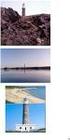 ΠΑΡΑΡΤΗΜΑ Ο ΗΓΙΕΣ ΧΡΗΣΗΣ ΤΩΝ ΟΘΟΝΩΝ ΓΙΑ ΕΚ ΟΣΗ ΤΩΝ ΕΞΟ ΩΝ ΚΗ ΕΙΑΣ τ. ΟΠΑ τ. ΤΥ ΚΥ Η παραλαβή των δικαιολογητικών για την πληρωµή των Εξόδων Κηδείας, θα γίνεται από το φάκελο ΙΑΧΕΙΡΙΣΗ ΠΑΡΑΛΑΒΗΣ ΠΑΡΑΣΤΑΤΙΚΩΝ
ΠΑΡΑΡΤΗΜΑ Ο ΗΓΙΕΣ ΧΡΗΣΗΣ ΤΩΝ ΟΘΟΝΩΝ ΓΙΑ ΕΚ ΟΣΗ ΤΩΝ ΕΞΟ ΩΝ ΚΗ ΕΙΑΣ τ. ΟΠΑ τ. ΤΥ ΚΥ Η παραλαβή των δικαιολογητικών για την πληρωµή των Εξόδων Κηδείας, θα γίνεται από το φάκελο ΙΑΧΕΙΡΙΣΗ ΠΑΡΑΛΑΒΗΣ ΠΑΡΑΣΤΑΤΙΚΩΝ
Είδη. Σε αυτό το εγχειρίδιο περιγράφεται η Δημιουργία, Μεταβολή, Διαγραφή και Αναζήτηση ενός είδους
 Είδη Σε αυτό το εγχειρίδιο περιγράφεται η Δημιουργία, Μεταβολή, Διαγραφή και Αναζήτηση ενός είδους Περιεχόμενα Δημιουργία Νέου Είδους 3 Καρτέλα Βασικά Στοιχεία 4 Καρτέλα Πολιτική Τιμολόγησης 7 Στην καρτέλα
Είδη Σε αυτό το εγχειρίδιο περιγράφεται η Δημιουργία, Μεταβολή, Διαγραφή και Αναζήτηση ενός είδους Περιεχόμενα Δημιουργία Νέου Είδους 3 Καρτέλα Βασικά Στοιχεία 4 Καρτέλα Πολιτική Τιμολόγησης 7 Στην καρτέλα
Outlook Express-User Instructions.doc 1
 Οδηγίες προς τους υπαλλήλους του ήµου Θεσσαλονίκης για την διαχείριση της ηλεκτρονικής τους αλληλογραφίας µε το Outlook Express (Ver 1.0 22-3-2011) (Για οποιοδήποτε πρόβληµα ή απορία επικοινωνήστε µε τον
Οδηγίες προς τους υπαλλήλους του ήµου Θεσσαλονίκης για την διαχείριση της ηλεκτρονικής τους αλληλογραφίας µε το Outlook Express (Ver 1.0 22-3-2011) (Για οποιοδήποτε πρόβληµα ή απορία επικοινωνήστε µε τον
Εργαστήριο «Τεχνολογία Πολιτισμικού Λογισμικού» Ενότητα. Σχεδίαση Βάσεων Δεδομένων
 Ενότητα 3 Σχεδίαση Βάσεων Δεδομένων 17 18 3.1 Εισαγωγή Μία βάση δεδομένων αποτελείται από δεδομένα για διάφορα θέματα τα οποία όμως σχετίζονται μεταξύ τους και είναι καταχωρημένα με συγκεκριμένο τρόπο.
Ενότητα 3 Σχεδίαση Βάσεων Δεδομένων 17 18 3.1 Εισαγωγή Μία βάση δεδομένων αποτελείται από δεδομένα για διάφορα θέματα τα οποία όμως σχετίζονται μεταξύ τους και είναι καταχωρημένα με συγκεκριμένο τρόπο.
Pylon Entry. Είδη. Στη διαδικασία αυτή περιγράφεται η Δημιουργία Μεταβολή Διαγραφή - Αναζήτηση ενός είδους
 Pylon Entry Είδη Στη διαδικασία αυτή περιγράφεται η Δημιουργία Μεταβολή Διαγραφή - Αναζήτηση ενός είδους Περιεχόμενα Δημιουργία Νέου Είδους... 3 Καρτέλα Βασικά Στοιχεία... 4 Καρτέλα Πολιτική Τιμολόγησης...
Pylon Entry Είδη Στη διαδικασία αυτή περιγράφεται η Δημιουργία Μεταβολή Διαγραφή - Αναζήτηση ενός είδους Περιεχόμενα Δημιουργία Νέου Είδους... 3 Καρτέλα Βασικά Στοιχεία... 4 Καρτέλα Πολιτική Τιμολόγησης...
1 Φιλοσοφία της εφαρµογής 2 Οδηγός Χρήσης. Ξεκινώντας. 3 Αναλυτικό Εγχειρίδιο Λειτουργίας
 Περιεχόµενα I Περιεχόµενα Part I FashionWorks 1 Φιλοσοφία της εφαρµογής... 4 2 Οδηγός Χρήσης... 5 Ξεκινώντας... 5 3 Αναλυτικό Εγχειρίδιο Λειτουργίας... 5 Εργασίες... 5 Τιµολόγια Πώλησης Λίστα Αποδείξεων
Περιεχόµενα I Περιεχόµενα Part I FashionWorks 1 Φιλοσοφία της εφαρµογής... 4 2 Οδηγός Χρήσης... 5 Ξεκινώντας... 5 3 Αναλυτικό Εγχειρίδιο Λειτουργίας... 5 Εργασίες... 5 Τιµολόγια Πώλησης Λίστα Αποδείξεων
Λεπτομέριες τοιχοποιίας Σχεδίαση κάτοψης
 1 Λεπτομέριες τοιχοποιϊας Σχεδίαση κάτοψης Λεπτομέριες τοιχοποιίας Σχεδίαση κάτοψης Ξεκινώντας το πρόγραμμα εμφανίζονται οι επιλογές σχετικά με το τι θέλετε να κάνετε. Δημιουργώντας Νέο Δωμάτιο Όταν ο
1 Λεπτομέριες τοιχοποιϊας Σχεδίαση κάτοψης Λεπτομέριες τοιχοποιίας Σχεδίαση κάτοψης Ξεκινώντας το πρόγραμμα εμφανίζονται οι επιλογές σχετικά με το τι θέλετε να κάνετε. Δημιουργώντας Νέο Δωμάτιο Όταν ο
Σχεδιασμός εκτυπώσεων ERG
 Σχεδιασμός εκτυπώσεων ERG Περιεχόμενα Δημιουργία εκτυπώσεων ERG... 3 Επιλογή πεδίων... 4 Λεπτομέρειες... 6 Καθορισμός φίλτρων... 6 Ταξινόμηση και ομαδοποίηση... 7 Εξαγόμενο εκτύπωσης... 7 Δικαιώματα πρόσβασης...
Σχεδιασμός εκτυπώσεων ERG Περιεχόμενα Δημιουργία εκτυπώσεων ERG... 3 Επιλογή πεδίων... 4 Λεπτομέρειες... 6 Καθορισμός φίλτρων... 6 Ταξινόμηση και ομαδοποίηση... 7 Εξαγόμενο εκτύπωσης... 7 Δικαιώματα πρόσβασης...
Καταχώρηση Αποδείξεων
 Καταχώρηση Αποδείξεων Το συγκεκριμένο εγχειρίδιο δημιουργήθηκε για να βοηθήσει την κατανόηση της διαδικασίας Καταχώρησης Αποδείξεων. Παρακάτω προτείνεται μια αλληλουχία ενεργειών την οποία ο χρήστης πρέπει
Καταχώρηση Αποδείξεων Το συγκεκριμένο εγχειρίδιο δημιουργήθηκε για να βοηθήσει την κατανόηση της διαδικασίας Καταχώρησης Αποδείξεων. Παρακάτω προτείνεται μια αλληλουχία ενεργειών την οποία ο χρήστης πρέπει
ΗΜΙΟΥΡΓΙΑ ΜΟΝΤΕΛΟΥ (1 ος ΤΡΟΠΟΣ)
 Extra Οδηγίες 2 ΗΜΙΟΥΡΓΙΑ ΜΟΝΤΕΛΟΥ (1 ος ΤΡΟΠΟΣ) 1. Σκανάρουµε το πορτάκι που θέλουµε ή το φωτογραφίζουµε µε ψηφιακή µηχανή. Το αποθηκεύουµε µε όνοµα π.χ. 01_portaki.bmp σε κάποιο φάκελο όπου έχουµε τις
Extra Οδηγίες 2 ΗΜΙΟΥΡΓΙΑ ΜΟΝΤΕΛΟΥ (1 ος ΤΡΟΠΟΣ) 1. Σκανάρουµε το πορτάκι που θέλουµε ή το φωτογραφίζουµε µε ψηφιακή µηχανή. Το αποθηκεύουµε µε όνοµα π.χ. 01_portaki.bmp σε κάποιο φάκελο όπου έχουµε τις
Benzina v1.8.1.23 Βασικές Οδηγίες Χρήσης
 Benzina v1.8.1.23 Βασικές Οδηγίες Χρήσης 1 Οδηγίες Εγκατάστασης Η έκδοση του Benzina που θα εγκατασταθεί είναι συμβατή μόνο με τα λειτουργικά συστήματα Windows 2000/XP ή νεότερα. Γενικά Κάνοντας διπλό
Benzina v1.8.1.23 Βασικές Οδηγίες Χρήσης 1 Οδηγίες Εγκατάστασης Η έκδοση του Benzina που θα εγκατασταθεί είναι συμβατή μόνο με τα λειτουργικά συστήματα Windows 2000/XP ή νεότερα. Γενικά Κάνοντας διπλό
Εφαρµογή EXTRA. ιαδικασία εξαγωγής της Μηχανογραφικής. έκδοσης ισοζυγίου στην εφαρµογή Extra Λογιστική ιαχείριση.
 Εφαρµογή EXTRA ιαδικασία εξαγωγής της µηχανογραφικής έκδοσης ισοζυγίου στην εφαρµογή Extra Λογιστική ιαχείριση. Σελ.1 Το συγκεκριµένο εγχειρίδιο δηµιουργήθηκε για να βοηθήσει την κατανόηση της διαδικασίας
Εφαρµογή EXTRA ιαδικασία εξαγωγής της µηχανογραφικής έκδοσης ισοζυγίου στην εφαρµογή Extra Λογιστική ιαχείριση. Σελ.1 Το συγκεκριµένο εγχειρίδιο δηµιουργήθηκε για να βοηθήσει την κατανόηση της διαδικασίας
Ειδικά Θέματα Παραμετροποίησης 2.ΠΑΡΑΜΕΤΡΟΠΟΙΗΣΗ
 2.ΠΑΡΑΜΕΤΡΟΠΟΙΗΣΗ 2.1 Παραμετροποίηση Φόρμας Καταχώρησης Η δημιουργία φορμών δεν έχει σχέση μόνο με τη μορφή της οθόνης καταχώρησης, αλλά και με το ποια παραστατικά μπορούν να μετασχηματιστούν σε παραστατικά
2.ΠΑΡΑΜΕΤΡΟΠΟΙΗΣΗ 2.1 Παραμετροποίηση Φόρμας Καταχώρησης Η δημιουργία φορμών δεν έχει σχέση μόνο με τη μορφή της οθόνης καταχώρησης, αλλά και με το ποια παραστατικά μπορούν να μετασχηματιστούν σε παραστατικά
Έτος Ετήσιος ιακινηθέντα Μερίδιο Τζίρος Κεφάλαια Αγοράς
 Σ αυτό το εργαστήριο θα ασχοληθούµε µε την κατασκευή και µορφοποίηση ενός συγκεκριµένου διαγράµµατος που θα απεικονίζει γραφικά κάποια αριθµητικά δεδοµένα ενός φύλλου εργασίας. Κυρίως όµως θα περιγράψουµε
Σ αυτό το εργαστήριο θα ασχοληθούµε µε την κατασκευή και µορφοποίηση ενός συγκεκριµένου διαγράµµατος που θα απεικονίζει γραφικά κάποια αριθµητικά δεδοµένα ενός φύλλου εργασίας. Κυρίως όµως θα περιγράψουµε
γράφοντας µε τον υπολογιστή
 Γνωριµία µε τους υπολογιστές γράφοντας µε τον υπολογιστή Από τις εργασίες που µπορούµε να κάνουµε µε τον υπολογιστή είναι να δηµιουργούµε έγγραφα τα οποία µπορεί να περιέχουν κείµενα και εικόνες. Για να
Γνωριµία µε τους υπολογιστές γράφοντας µε τον υπολογιστή Από τις εργασίες που µπορούµε να κάνουµε µε τον υπολογιστή είναι να δηµιουργούµε έγγραφα τα οποία µπορεί να περιέχουν κείµενα και εικόνες. Για να
Εγκατάσταση. Εγκατάσταση του Wamp
 Εγκατάσταση Εγκατάσταση του Wamp Η εγκατάσταση χωρίζεται σε δύο µέρη. Πρώτα θα εγκαταστήσουµε το Wamp, ώστε να µετατρέψουµε τον υπολογιστή µας σε Web Server και µετά θα εγκαταστήσουµε το Joomla. Η εγκατάσταση
Εγκατάσταση Εγκατάσταση του Wamp Η εγκατάσταση χωρίζεται σε δύο µέρη. Πρώτα θα εγκαταστήσουµε το Wamp, ώστε να µετατρέψουµε τον υπολογιστή µας σε Web Server και µετά θα εγκαταστήσουµε το Joomla. Η εγκατάσταση
Συνεργείο Αυτοκινήτων
 Συνεργείο Αυτοκινήτων v2.102, Οκτώβριος 2015 Σύντοµες οδηγίες χρήσης Εισαγωγή Το πρόγραµµα Συνεργείο Αυτοκινήτων έχει σκοπό τη διαχείριση και παρακολούθηση του πελατολογίου, των αυτοκινήτων και των εργασιών
Συνεργείο Αυτοκινήτων v2.102, Οκτώβριος 2015 Σύντοµες οδηγίες χρήσης Εισαγωγή Το πρόγραµµα Συνεργείο Αυτοκινήτων έχει σκοπό τη διαχείριση και παρακολούθηση του πελατολογίου, των αυτοκινήτων και των εργασιών
ΣΕΛΙ Α 1 ΚΕΦΑΛΑΙΟ 1 - ΑΡΧΙΚΑ
 ΣΕΛΙ Α 1 ΚΕΦΑΛΑΙΟ 1 - ΑΡΧΙΚΑ Πως αλλάζω γλώσσα; 1 ος τρόπος Συνδυασµός πλήκτρων αριστερό Ctrl + Shift 2 ος τρόπος Από την ένδειξη γλώσσας στην γραµµή εργασιών Πως βάζω τον τόνο ; (Εφόσον βρίσκοµαι στα
ΣΕΛΙ Α 1 ΚΕΦΑΛΑΙΟ 1 - ΑΡΧΙΚΑ Πως αλλάζω γλώσσα; 1 ος τρόπος Συνδυασµός πλήκτρων αριστερό Ctrl + Shift 2 ος τρόπος Από την ένδειξη γλώσσας στην γραµµή εργασιών Πως βάζω τον τόνο ; (Εφόσον βρίσκοµαι στα
Εισαγωγή Νέου Λογαριασμού
 Εισαγωγή Νέου Λογαριασμού Το συγκεκριμένο εγχειρίδιο δημιουργήθηκε για να βοηθήσει την κατανόηση της διαδικασίας εισαγωγής νέου λογαριασμού καθώς και την παραμετροποίησή του. Παρακάτω προτείνεται μια αλληλουχία
Εισαγωγή Νέου Λογαριασμού Το συγκεκριμένο εγχειρίδιο δημιουργήθηκε για να βοηθήσει την κατανόηση της διαδικασίας εισαγωγής νέου λογαριασμού καθώς και την παραμετροποίησή του. Παρακάτω προτείνεται μια αλληλουχία
Παρακάτω προτείνεται μια αλληλουχία ενεργειών την οποία ο χρήστης πρέπει να ακολουθήσει για να αξιοποιήσει τις δυνατότητες της εφαρμογής.
 Έκδοση Επιταγών Το συγκεκριμένο εγχειρίδιο δημιουργήθηκε για να βοηθήσει την κατανόηση της διαδικασίας Έκδοσης Επιταγών στην εφαρμογή Λογιστική Διαχείριση της σειράς HyperΛογιστική. Παρακάτω προτείνεται
Έκδοση Επιταγών Το συγκεκριμένο εγχειρίδιο δημιουργήθηκε για να βοηθήσει την κατανόηση της διαδικασίας Έκδοσης Επιταγών στην εφαρμογή Λογιστική Διαχείριση της σειράς HyperΛογιστική. Παρακάτω προτείνεται
Εφαρµογή Βusiness. ιαδικασίες Μετασχηµατισµών Παραστατικών
 Εφαρµογή Βusiness ιαδικασίες Μετασχηµατισµών Παραστατικών ΠΙΝΑΚΑΣ ΠΕΡΙΕΧΟΜΕΝΩΝ 1. Μετασχηµατισµοί Παραστατικών... 4 1.1 Συνδεόµενα Παραστατικά (Έµµεση Οθόνη)...4 1.2 Μαζικοί Μετασχηµατισµοί...7 Σελίδα
Εφαρµογή Βusiness ιαδικασίες Μετασχηµατισµών Παραστατικών ΠΙΝΑΚΑΣ ΠΕΡΙΕΧΟΜΕΝΩΝ 1. Μετασχηµατισµοί Παραστατικών... 4 1.1 Συνδεόµενα Παραστατικά (Έµµεση Οθόνη)...4 1.2 Μαζικοί Μετασχηµατισµοί...7 Σελίδα
1 Εθνικό και Καποδιστριακό Πανεπιστήµιο Αθηνών
 ΕΙΣΑΓΩΓΗ Βιβλιοθήκη Ιατρικών Εικόνων & Αξιοσηµείωτων Περιστατικών ΕΓΧΕΙΡΙ ΙΟ ΧΡΗΣΗΣ Κέντρο Λειτουργίας και ιαχείρισης ικτύου Η Βιβλιοθήκη δηµιουργήθηκε από την οµάδα Συνεργατών του Κέντρου Λειτουργίας
ΕΙΣΑΓΩΓΗ Βιβλιοθήκη Ιατρικών Εικόνων & Αξιοσηµείωτων Περιστατικών ΕΓΧΕΙΡΙ ΙΟ ΧΡΗΣΗΣ Κέντρο Λειτουργίας και ιαχείρισης ικτύου Η Βιβλιοθήκη δηµιουργήθηκε από την οµάδα Συνεργατών του Κέντρου Λειτουργίας
Οδηγίες Χρήσης. Εφαρµογής Κτηµατολογίου. Έκδοση 1.0. Οκτώβριος Σύνταξη: Εθνικό και Καποδιστριακό Πανεπιστήµιο Αθηνών
 Τεχνική Στήριξη Πληροφοριακών Συστηµάτων Σχολείων ΥΠΟΥΡΓΕΙΟ ΕΘΝΙΚΗΣ ΠΑΙ ΕΙΑΣ & ΘΡΗΣΚΕΥΜΑΤΩΝ ΕΠΙΧΕΙΡΗΣΙΑΚΟ ΠΡΟΓΡΑΜΜΑ Κοινωνία της Πληροφορίας Έργο: ράσεις Υποστήριξης των Πληροφοριακών Συστηµάτων των σχολείων
Τεχνική Στήριξη Πληροφοριακών Συστηµάτων Σχολείων ΥΠΟΥΡΓΕΙΟ ΕΘΝΙΚΗΣ ΠΑΙ ΕΙΑΣ & ΘΡΗΣΚΕΥΜΑΤΩΝ ΕΠΙΧΕΙΡΗΣΙΑΚΟ ΠΡΟΓΡΑΜΜΑ Κοινωνία της Πληροφορίας Έργο: ράσεις Υποστήριξης των Πληροφοριακών Συστηµάτων των σχολείων
ΕΓΧΕΙΡΙΔΙΟ ΧΡΗΣΗΣ ΟΛΟΚΛΗΡΩΜΕΝΟΥ ΠΛΗΡΟΦΟΡΙΑΚΟΥ ΣΥΣΤΗΜΑΤΟΣ (ΟΠΣ) ΓΙΑ ΤΗΝ ΠΡΟΓΡΑΜΜΑΤΙΚΗ ΠΕΡΙΟΔΟ ΣΕΣ
 ΕΓΧΕΙΡΙΔΙΟ ΧΡΗΣΗΣ ΟΛΟΚΛΗΡΩΜΕΝΟΥ ΠΛΗΡΟΦΟΡΙΑΚΟΥ ΣΥΣΤΗΜΑΤΟΣ (ΟΠΣ) ΓΙΑ ΤΗΝ ΠΡΟΓΡΑΜΜΑΤΙΚΗ ΠΕΡΙΟΔΟ ΣΕΣ 2014-2020 ΕΝΟΤΗΤΑ «ΒΕΒΑΙΩΣΗ ΔΑΠΑΝΩΝ ΔΙΑΧΕΙΡΙΣΤΙΚΗΣ ΑΡΧΗΣ» 1η Έκδοση: 2016 ΠΕΡΙΕΧΟΜΕΝΑ 1. ΕΙΣΑΓΩΓΗ...3 2.
ΕΓΧΕΙΡΙΔΙΟ ΧΡΗΣΗΣ ΟΛΟΚΛΗΡΩΜΕΝΟΥ ΠΛΗΡΟΦΟΡΙΑΚΟΥ ΣΥΣΤΗΜΑΤΟΣ (ΟΠΣ) ΓΙΑ ΤΗΝ ΠΡΟΓΡΑΜΜΑΤΙΚΗ ΠΕΡΙΟΔΟ ΣΕΣ 2014-2020 ΕΝΟΤΗΤΑ «ΒΕΒΑΙΩΣΗ ΔΑΠΑΝΩΝ ΔΙΑΧΕΙΡΙΣΤΙΚΗΣ ΑΡΧΗΣ» 1η Έκδοση: 2016 ΠΕΡΙΕΧΟΜΕΝΑ 1. ΕΙΣΑΓΩΓΗ...3 2.
Εγκατάσταση Emfsigner - Algobox (driver για Graphic & Draft παραστατικά) 1. ηµιουργία εικονικού εκτυπωτή (ανίχνευσης)
 Εγκατάσταση Emfsigner - Algobox (driver για Graphic & Draft παραστατικά) Η εγκατάσταση του driver απαιτεί την ολοκλήρωση των παρακάτω 3 βηµάτων: 1. ηµιουργία εικονικού εκτυπωτή. 2. Εγκατάσταση του Emfsigner.
Εγκατάσταση Emfsigner - Algobox (driver για Graphic & Draft παραστατικά) Η εγκατάσταση του driver απαιτεί την ολοκλήρωση των παρακάτω 3 βηµάτων: 1. ηµιουργία εικονικού εκτυπωτή. 2. Εγκατάσταση του Emfsigner.
MICROSOFT OFFICE 2003 MICROSOFT WORD 2003
 MICROSOFT OFFICE 2003 MICROSOFT WORD 2003 Το Microsoft Office Word 2003 είναι το πρόγραµµα επεξεργασίας κειµένου που κάνει ευκολότερη τη δηµιουργία, την κοινή χρήση και την ανάγνωση εγγράφων. Οι λειτουργίες
MICROSOFT OFFICE 2003 MICROSOFT WORD 2003 Το Microsoft Office Word 2003 είναι το πρόγραµµα επεξεργασίας κειµένου που κάνει ευκολότερη τη δηµιουργία, την κοινή χρήση και την ανάγνωση εγγράφων. Οι λειτουργίες
MICROSOFT OFFICE 2003
 MICROSOFT OFFICE 2003 MICROSOFT EXCEL 2003 Επεξεργασία δεδοµένων Εισαγωγή κενών κελιών, γραµµών ή στηλών 1. Κάντε ένα από τα εξής: Εισαγωγή νέων κενών κελιών Επιλέξτε µια περιοχή (περιοχή: ύο ή περισσότερα
MICROSOFT OFFICE 2003 MICROSOFT EXCEL 2003 Επεξεργασία δεδοµένων Εισαγωγή κενών κελιών, γραµµών ή στηλών 1. Κάντε ένα από τα εξής: Εισαγωγή νέων κενών κελιών Επιλέξτε µια περιοχή (περιοχή: ύο ή περισσότερα
Ο ΗΓΙΕΣ ΕΓΚΑΤΑΣΤΑΣΗΣ «ΠΟΛΥΧΡΗΣΤΙΚΗΣ» ΕΚ ΟΣΗΣ ASP
 Ο ΗΓΙΕΣ ΕΓΚΑΤΑΣΤΑΣΗΣ «ΠΟΛΥΧΡΗΣΤΙΚΗΣ» ΕΚ ΟΣΗΣ ASP Το πρόγραµµα σε αυτή την έκδοση υλοποιεί κάποιες πολιτικές για την ταυτόχρονη χρήση των αρχείων του από πολλούς χρήστες. Κάποιοι καταχωρούν στοιχεία, κάποιοι
Ο ΗΓΙΕΣ ΕΓΚΑΤΑΣΤΑΣΗΣ «ΠΟΛΥΧΡΗΣΤΙΚΗΣ» ΕΚ ΟΣΗΣ ASP Το πρόγραµµα σε αυτή την έκδοση υλοποιεί κάποιες πολιτικές για την ταυτόχρονη χρήση των αρχείων του από πολλούς χρήστες. Κάποιοι καταχωρούν στοιχεία, κάποιοι
Ο ΗΓΙΕΣ ΧΡΗΣΤΗ AR-7664
 Ο ΗΓΙΕΣ ΧΡΗΣΤΗ AR-7664 ΕΠΕΞΗΓΗΣΗ ΠΛΗΚΤΡΩΝ ΚΑΙ LED ΠΛΗΚΤΡΟΛΟΓΙΟΥ POWER : TROUBLE : ARM DISARM : Είναι αναµµένο όταν έχουµε τροφοδοσία 220V και µπαταρία. Αναβοσβήνει όταν δεν υπάρχει µπαταρία. Είναι σβηστό
Ο ΗΓΙΕΣ ΧΡΗΣΤΗ AR-7664 ΕΠΕΞΗΓΗΣΗ ΠΛΗΚΤΡΩΝ ΚΑΙ LED ΠΛΗΚΤΡΟΛΟΓΙΟΥ POWER : TROUBLE : ARM DISARM : Είναι αναµµένο όταν έχουµε τροφοδοσία 220V και µπαταρία. Αναβοσβήνει όταν δεν υπάρχει µπαταρία. Είναι σβηστό
AC-10S, AC- 10F. Πληκτρολόγια Access Control Για αυτόνοµη (stand alone) λειτουργία.
 AC-10S, AC- 10F Πληκτρολόγια Access Control Για αυτόνοµη (stand alone) λειτουργία. ΕΠΙΤΟΙΧΟ ΕΝΤΟΙΧΙΖΟΜΕΝΟ Ο ΗΓΙΕΣ ΠΡΟΓΡΑΜΜΑΤΙΣΜΟΥ 1. ΠΡΟΓΡΑΜΜΑΤΙΣΜΟΣ ΠΡΟΣΟΧΗ: Ένας τόνος (beep) και το πράσινο LED να ανάβει
AC-10S, AC- 10F Πληκτρολόγια Access Control Για αυτόνοµη (stand alone) λειτουργία. ΕΠΙΤΟΙΧΟ ΕΝΤΟΙΧΙΖΟΜΕΝΟ Ο ΗΓΙΕΣ ΠΡΟΓΡΑΜΜΑΤΙΣΜΟΥ 1. ΠΡΟΓΡΑΜΜΑΤΙΣΜΟΣ ΠΡΟΣΟΧΗ: Ένας τόνος (beep) και το πράσινο LED να ανάβει
ΕΓΧΕΙΡΙΔΙΟ ΧΡΗΣΗΣ ΟΛΟΚΛΗΡΩΜΕΝΟΥ ΠΛΗΡΟΦΟΡΙΑΚΟΥ ΣΥΣΤΗΜΑΤΟΣ (ΟΠΣ) ΓΙΑ ΤΗΝ ΠΡΟΓΡΑΜΜΑΤΙΚΗ ΠΕΡΙΟΔΟ ΣΕΣ
 ΕΓΧΕΙΡΙΔΙΟ ΧΡΗΣΗΣ ΟΛΟΚΛΗΡΩΜΕΝΟΥ ΠΛΗΡΟΦΟΡΙΑΚΟΥ ΣΥΣΤΗΜΑΤΟΣ (ΟΠΣ) ΓΙΑ ΤΗΝ ΠΡΟΓΡΑΜΜΑΤΙΚΗ ΠΕΡΙΟΔΟ ΣΕΣ 2014-2020 ΕΝΟΤΗΤΑ «ΒΕΒΑΙΩΣΕΙΣ ΔΑΠΑΝΩΝ ΕΝΔΙΑΜΕΣΩΝ ΦΟΡΕΩΝ (ΦΕΔ, ΕΦ ΔΣ, ΕΦ ΣΧ)» 1η Έκδοση: 2016 ΠΕΡΙΕΧΟΜΕΝΑ
ΕΓΧΕΙΡΙΔΙΟ ΧΡΗΣΗΣ ΟΛΟΚΛΗΡΩΜΕΝΟΥ ΠΛΗΡΟΦΟΡΙΑΚΟΥ ΣΥΣΤΗΜΑΤΟΣ (ΟΠΣ) ΓΙΑ ΤΗΝ ΠΡΟΓΡΑΜΜΑΤΙΚΗ ΠΕΡΙΟΔΟ ΣΕΣ 2014-2020 ΕΝΟΤΗΤΑ «ΒΕΒΑΙΩΣΕΙΣ ΔΑΠΑΝΩΝ ΕΝΔΙΑΜΕΣΩΝ ΦΟΡΕΩΝ (ΦΕΔ, ΕΦ ΔΣ, ΕΦ ΣΧ)» 1η Έκδοση: 2016 ΠΕΡΙΕΧΟΜΕΝΑ
Browsers. Λειτουργικότητα και Παραμετροποίηση
 Browsers Λειτουργικότητα και Παραμετροποίηση 1 Πίνακας περιεχομένων Γενική περιγραφή... 3 Γενικά... 3 Ποιο αναλυτικά τα μέρη ενός browser... 4 Φίλτρα αναζήτησης... 4 Σενάρια αναζήτησης... 4 Όψεις εμφάνισης
Browsers Λειτουργικότητα και Παραμετροποίηση 1 Πίνακας περιεχομένων Γενική περιγραφή... 3 Γενικά... 3 Ποιο αναλυτικά τα μέρη ενός browser... 4 Φίλτρα αναζήτησης... 4 Σενάρια αναζήτησης... 4 Όψεις εμφάνισης
ΓΡΗΓΟΡΗ ΜΑΝΑΡΙΩΤΗ Ερωτήσεις Εµπέδωσης Αξιολόγησης για το EXCEL
 Ερωτήσεις Εµπέδωσης Αξιολόγησης για το EXCEL A. Περιβάλλον εργασίας ενός υπολογιστικού φύλλου. ιαµόρφωση φύλλου εργασίας. Προεπισκόπηση Εκτύπωση 1. Χαρακτηρίστε σαν Σωστό Λάθος τις παρακάτω προτάσεις:
Ερωτήσεις Εµπέδωσης Αξιολόγησης για το EXCEL A. Περιβάλλον εργασίας ενός υπολογιστικού φύλλου. ιαµόρφωση φύλλου εργασίας. Προεπισκόπηση Εκτύπωση 1. Χαρακτηρίστε σαν Σωστό Λάθος τις παρακάτω προτάσεις:
ERGOMATH. Άμεση Εκκίνηση. ( χήμα 1)
 ERGOMATH 1 Άμεση Εκκίνηση ( χήμα 1) O προσδιορισμός των ορίων υπερβολικά χαμηλών προσφορών (υ.χ.π.) και της προσωρινής μειοδότριας προσφοράς (π.μ.π.) για την ανάδειξη αναδόχου σε ένα δημόσιο έργο με την
ERGOMATH 1 Άμεση Εκκίνηση ( χήμα 1) O προσδιορισμός των ορίων υπερβολικά χαμηλών προσφορών (υ.χ.π.) και της προσωρινής μειοδότριας προσφοράς (π.μ.π.) για την ανάδειξη αναδόχου σε ένα δημόσιο έργο με την
